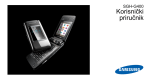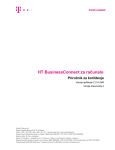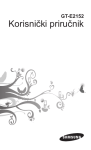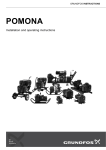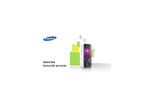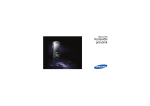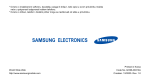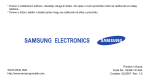Download Samsung SGH-F300 Priručnik za korisnike
Transcript
* Ovisno o instaliranom softveru, davatelju usluga ili državi, dio opisa u ovom priručniku može se razlikovati od vašeg
telefona.
* Ovisno o državi, telefon i dodatni pribor mogu se razlikovati od slika u priručniku.
World Wide Web
http://www.samsungmobile.com
Printed in Korea
Code No.:GH68-13767A
Croatian. 05/2007. Rev. 1.1
SGH-F300
Korisnički priručnik
Sigurnost u vožnji na prvome je mjestu
Mobilni telefon nemojte koristiti dok vozite. Prije
upotrebe telefona parkirajte vozilo izvan ceste.
Važne
napomene o
sigurnosti
Prije upotrebe mobilnog telefona pažljivo pročitajte
sljedeće upute. Nepridržavanje uputa može biti
opasno ili protuzakonito.
Podaci o autorskim pravima
•
•
®
Bluetooth je zaštitni znak tvrtke Bluetooth SIG,
Inc. u cijelom svijetu.
Windows Media Player® registrirani je zaštitni
znak tvrtke Microsoft Corporation.
Isključite telefon na benzinskoj crpki
Mobilni telefon nemojte koristiti na benzinskoj crpki
ili u blizini zapaljivih goriva i kemikalija.
Isključite telefon u zrakoplovu
Bežični telefoni mogu prouzročiti smetnje. Njihova
je upotreba u zrakoplovu zabranjena i opasna.
Isključite telefon u blizini medicinske opreme
Isključite mobilni telefon u blizini medicinske
opreme.
U bolnicama i zdravstvenim ustanovama koriste se
uređaji osjetljivi na emitiranje radiovalova. Poštujte
važeće propise i pravila.
Smetnje
Smetnje ometaju rad svih mobilnih telefona jer
umanjuju njihov učinak.
Dodatni propisi
Poštujte sve važeće lokalne propise i mobilni
telefon isključite uvijek kada je njegova upotreba
zabranjena ili opasna, ili ako pak postoji opasnost
od nastanka smetnji (primjerice u bolnici).
Razumno korištenje
Mobilni telefon koristite samo u uobičajenom
položaju, držeći ga uz uho.
Hitni pozivi
Upišite telefonski broj hitne službe, a zatim
pritisnite
.
Telefon držite izvan dosega male djece
Mobilni telefon i ostale njegove dijelove, uključujući
opremu, držite izvan dosega male djece.
Važne napomene o sigurnosti
Otpornost na vodu
Mobilni telefon nije otporan na vodu. Neka uvijek
bude suh.
Dodatni pribor i baterije
Koristite samo baterije i dodatni pribor, npr.
slušalice i podatkovne kablove za računalo, koje je
odobrio Samsung. Upotreba bilo kakvog
neovlaštenog pribora može biti opasna te vam
nanijeti ozljedu ili oštetiti mobilni telefon.
Potrošene baterije odlažite u skladu s uputama
proizvođača.
Ukoliko je zvuk vrlo jak, dugotrajna upotreba
slušalica mogla bi vam oštetiti sluh.
Nikad ne rastavljajte telefon
Ni iz kojeg razloga nikad ne rastavljajte telefon.
Mogli biste oštetiti bateriju, a postoji i mogućnost
da u telefon upadnu elektrovodljivi materijali čime
se telefon može ozbiljno oštetiti, također telefon
može postati i lako zapaljiv.
Ovlašteni serviser
Popravak mobilnog telefona smije obavljati samo
ovlašteni serviser.
Pojedinosti o sigurnosti pogledajte u dijelu
"Zdravstvene i sigurnosne informacije" na str. 92.
1
Više o ovom
priručniku
Ovaj Korisnički priručnik daje sažete upute kako
koristiti telefon. Da biste brzo naučili osnovne
funkcije telefona pogledajte "Uvod" i "Funkcije
izvođenja multimedijskog sadržaja."
U ovom se priručniku mogu pojaviti sljedeće ikone
uputa:
Znači da morate obratiti pažnju na
sljedeće informacije o sigurnosti i
značajkama telefona.
→
Znači da morate pritisnuti tipke za
kretanje da biste se pomakli na određenu
mogućnost i zatim je odabrali.
[
]
Označava tipku na telefonu. Na primjer,
[ ]
<
>
Označava funkcijsku tipku čija je funkcija
prikazana na zaslonu telefona. Na
primjer, <Meni>
Multimedijski ulaz
Prebacivanjem dualnog
zaslona telefona odvojeno
koristite funkcije telefona i
reproduciranja multimedijskog
sadržaja.
Posebne značajke telefona
•
Sinkronizacija s aplikacijom
Windows Media Player
Izravni prijenos glazbenih
datoteka iz aplikacije Windows
Media Player na telefon.
•
MP3 player
Reproducirajte glazbene
datoteke na telefonu. Tijekom
slušanja glazbe možete
koristiti ostale funkcije
telefona.
Znači da na referentnoj stranici možete
dobiti više informacija.
2
•
Kamera i videokamera
Pomoću modula kamere
telefona snimite fotografiju ili
video.
•
FM radio
Slušajte omiljene radiostanice
bilo gdje, bilo kad.
•
Diktafon
Snimite zapise ili zvukove.
•
Bez mreže
Prebacite telefon na
izvanmrežni način da biste u
zrakoplovu mogli koristiti
njegove funkcije nevezane uz
bežičnu vezu.
•
Bluetooth
Prenosite medijske datoteke i
osobne podatke, te se
povežite s drugim uređajima
koristeći bežičnu Bluetooth
tehnologiju.
•
Web pretraživač
Pristupajte bežičnom webu da
biste dobili najnovije
informacije kao i široki raspon
medijskog sadržaja.
•
MMS (Usluga
multimedijskih poruka)
Šaljite i primajte MMS poruke
koje sadrže tekst, slike, video i
zvuk.
•
SOS poruka
Da biste pozvali pomoć u
nevolji, pošaljite SOS poruku
obitelji ili prijateljima.
•
Organizator
Pratite dnevni, tjedni i
mjesečni raspored.
Posebne značajke telefona
•
3
Sadržaj
Sadržaj paketa
Funkcije izvođenja multimedijskog sadržaja 20
6
Provjerite imate li sve ove stavke
Mobilni telefon
6
Tipke, značajke i mjesta
Uvod
7
Prvi koraci u rukovanju telefonom
Instalacija i punjenje telefona ..................................... 7
Uključivanje ili isključivanje napajanja........................ 8
Prebacivanje između načina Telefona i načina
izvođenja multimedijskog sadržaja............................. 9
Tipke i ikone ............................................................... 9
Funkcije pristupanja meniju...................................... 12
Unos teksta .............................................................. 13
Prilagodba telefona .................................................. 16
Pozivanje/Odgovaranje na poziv.............................. 17
Upotreba memorijske kartice ................................... 18
Upotreba kožnog etuija ............................................ 19
Vraćanje tvorničkih postavki telefona....................... 20
4
Upotreba multimedijskih funkcija: MP3 player, kamera,
datoteke, FM radio, i diktafon
Upotreba tipki za izvođenje
multimedijskog sadržaja ..........................................
Reprodukcija glazbe ................................................
Upotreba kamere.....................................................
Pregled fotografija i videa u Albumu........................
Slušanje FM radija...................................................
Diktafon ...................................................................
20
23
27
32
34
36
Značajke poziva
38
Napredne značajke pozivanja
Funkcije menija
42
Navedene su sve mogućnosti menija
Rješavanje teškoća
90
Pomoć i osobne potrebe
Zdravstvene i sigurnosne informacije
92
Indeks
99
Pregled funkcija menija
Da biste pristupili meniju u načinu mirovanja, pritisnite <Meni>.
1 Pozivi
str. 42
4 Pretraživač
str. 52
1
2
3
4
5
6
7
str. 42
str. 42
str. 42
str. 42
str. 43
str. 43
str. 43
1
2
3
4
5
6
7
str. 52
str. 54
str. 54
str. 54
str. 55
str. 55
str. 55
Zadnji
Propušteni
Odlazni
Dolazni
Obriši sve
Vrijeme poziva
Trošak poziva1
Početna stranica
Unesi URL
Favoriti
Spremljene stranice
Povijest
Obriši međuspremnik
Postavke
2 Imenik
str. 44
5 Poruke
str. 55
1
2
3
4
5
6
7
8
str. 44
str. 45
str. 46
str. 46
str. 47
str. 47
str. 47
str. 48
1
2
3
4
5
6
7
str. 55
str. 58
str. 62
str. 63
str. 63
str. 66
str. 66
Imenik
Novi kontakt
Grupe
Brzo biranje
Moja posjetnica
Vlastiti broj
Upravljanje
Mrežni imenik1
3 Aplikacije
str. 48
1
2
3
4
5
6
7
8
str. 48
str. 49
str. 50
str. 50
str. 51
str. 51
str. 51
str. 52
Diktafon
Svjetsko vrijeme
Alarm
Odbrojavanje
Štoperica
Zapis
DRM ključevi
SIM aplikacijski alatni
pribor1
Nova
Moje poruke
Obrasci
Obriši sve
Postavke
SOS poruke
Stanje memorije
6 Moje datoteke
str. 67
1
2
3
4
5
6
7
str. 67
str. 68
str. 69
str. 70
str. 71
str. 71
str. 72
Slike
Video
Muzika
Zvukovi
Ostalo
Memorijska kartica2
Stanje memorije
7 Kalendar
str. 72
8 Kamera
str. 74
9 Postavke
str. 77
1 Vrijeme i datum
2 Postavke telefona
3 Postavke zaslona
4 Postavke zvuka
5 Osvjetljenje
6 Vodič
7 Mrežne usluge
8 Bluetooth
9 Sigurnost
10 Postavke veza
11 Tvorničke postavke
12 Podaci o telefonu
str. 77
str. 77
str. 79
str. 79
str. 81
str. 81
str. 81
str. 84
str. 86
str. 87
str. 89
str. 89
1. Bit će dostupno samo ako to podržava
SIM kartica.
2. Dostupno samo ako je memorijska
kartica umetnuta.
5
Sadržaj paketa
Provjerite imate li sve ove stavke
•
•
•
•
Telefon
Prijenosni punjač
Korisnički priručnik
Kožni etui
Različitu dodatnu opremu možete
nabaviti od lokalnog prodavača
Samsungove opreme.
Stavke koje ste dobili uz telefon,
te dodatna oprema dostupna
kod prodavača Samsungove
opreme može se razlikovati, te
ovisi o zemlji i davatelju usluga.
Mobilni telefon
Tipke, značajke i mjesta
Leća kamere
Zaslon telefona
Tipke za kretanje
(Gore/Dolje/
Lijevo/Desno)
Lijeva funkcijska tipka
Tipka za kameru
Tipka za pozivanje
Slovno-brojčane tipke
Tipke za posebne
funkcije
Mikrofon
6
Zvučnik
Desna funkcijska tipka
Tipka za brisanje
Tipka za uključenje/
isključenje telefona i
izlaz iz Menija
Web pristup/
Potvrdna tipka
Uvod
Prvi koraci u rukovanju telefonom
Informacije o SIM kartici
Tipke za
glasnoću
Zaslon
izvođenja
multimedijskog
sadržaja
Utor za SIM
karticu
Potvrdna tipka
Lijeva tipka za
kretanje/
funkcijska tipka
Tipka izlaza
iz menija
Prekidač za
zaključavanje
tipki
Tipka za
prebacivanje između
Telefona/Izvođenja
multimedijskog
sadržaja
Utor za
memorijsku karticu
Prije nego što počnete koristiti mobilni telefon,
dobit ćete SIM (Subscriber Identity Module) karticu
na kojoj su učitani podaci o vašoj pretplati, kao što
su PIN i dostupne dodatne usluge.
Instalacija i punjenje telefona
Umetnite SIM
karticu.
Spojite prijenosni
punjač na telefon.
Utičnica za
slušalice/prilagodnik
Tipka opcije
Desna tipka za
kretanje/
funkcijska tipka
• Provjerite jesu li
pozlaćeni kontakti
kartice okrenuti
prema dolje.
• Ne uklanjajte SIM
karticu ako je
telefon uključen.
7
Uvod
Punjač uključite u standardnu električnu
utičnicu.
Nakon što se telefon potpuno napuni,
isključite punjač iz utičnice, te iz telefona.
Bateriju telefona ne možete zamijeniti sami. Nakon
isteka vijeka trajanja baterije, telefon odnesite u
Samsungov servisni centar kako biste dobili novu
bateriju.
Uključivanje ili isključivanje
napajanja
Uključivanje
1. Pritisnite i držite [
].
2. Ako je potrebno unesite
PIN i pritisnite <OK>.
Telefon koristite tek nakon što ste neko vrijeme
punili bateriju.
Pokazatelj ispražnjenosti baterije
Ako je baterija pri kraju:
• oglašava se ton upozorenja,
• prikazuje se poruka da je baterija pri kraju, te
• počinje treperiti ikona prazne baterije.
Ako se baterija isprazni toliko da ne može napajati
mobilni telefon, on će se automatski isključiti.
Ponovno napunite bateriju.
Isključivanje
•
•
Pritisnite i držite [
Ne uključujte telefon na mjestima na kojima
je upotreba mobilnih telefona zabranjena.
Kada prvi puta uključite telefon, upitat će
vas želite li pokrenuti ugrađeni priručnik.
Pritisnite <Da> da biste saznali kako koristiti
tipke za izvođenje multimedijskog sadržaja.
Zaključavanje tipki
Tipkovnicu možete zaključati kako biste spriječili
neželjeno pokretanje funkcija telefona pritiskom na
bilo koju tipku.
U načinu mirovanja, pritisnite
biste otključali tipke, pritisnite
8
].
prema gore. Da
prema dolje.
Bez mreže
Da biste prešli na izvanmrežni način, pritisnite
<Meni> i odaberite Postavke → Postavke
telefona → Bez mreže → Uključeno.
U načinu bez mreže možete koristiti nebežične
funkcije poput kalendara, kamere i MP3 playera.
Prebacivanje između načina Telefona
i načina izvođenja multimedijskog
sadržaja
Telefon nudi zabavne multimedijske funkcije, kao i
uobičajene funkcije telefona.
Kad prebacite na telefon, pojavljuje se uobičajeni
način telefona s malim zaslonom na prednjoj
strani.
Da biste telefon prebacili u način Izvođenja
multimedijskog sadržaja, kako biste koristili
funkcije izvođenja multimedijskog sadržaja,
pritisnite [
]. Uključuje se veći zaslon na
stražnjoj strani.
Uvod
Telefon možete prebaciti na izvanmrežni način u
kojemu su deaktivirane funkcije telefona koje
zahtijevaju povezanost s mrežom. Ovaj način
prikladan je ako telefon želite koristiti na mjestu na
kojem nije dopuštena upotreba mobilnih uređaja,
na primjer, u zrakoplovu ili u bolnici.
Tipke i ikone
Tipke telefona
Izvodi funkciju naznačenu u donjem
retku zaslona.
U načinu mirovanja omogućuje
izravan pristup željenim menijima.
str. 78
Unutar Menija pomičite se kroz
mogućnosti menija.
U načinu mirovanja pokreće web
pretraživač.
Unutar Menija odabire označeni
meni ili potvrđuje upisano.
9
Uvod
Brisanje znakova sa zaslona ili stavki
u aplikaciji.
Tipke izvođenja multimedijskog sadržaja
Krećite se kroz stavke, ili izvedite
određenu funkciju ovisno o
postupcima: vucite, pritisnite, ili
držite.str. 20
U stanju mirovanja pritisnite da biste
uključili kameru.
Upućivanje ili prihvaćanje poziva.
Odaberite označenu mogućnost
menija ili potvrdite unos.
U načinu mirovanja prikazuje
posljednje birane, propuštene ili
primljene pozive.
Držite pritisnutom da biste uključili,
odnosno isključili telefon.
Prekid poziva.
Opće tipke
Unutar Menija poništava upis i vraća
telefon u način mirovanja.
Zaključajte ili otključajte tipke.
Unos brojeva, slova i posebnih
znakova.
Prebacivanje između načina Telefona
i načina izvođenja multimedijskog
sadržaja.
Unos posebnih znakova ili izvođenje
posebnih funkcija.
10
Fotografirajte, snimite video ili
glasovni zapis, ili reproducirajte
glazbu.
Prilagodba glasnoće zvuka.
Ikone
Sljedeće ikone pojavljuju se na zaslonu i
označavaju status telefona. Ovisno o zemlji ili
davatelju usluga ikone prikazane na zaslonu mogu
se razlikovati.
Značajka preusmjeravanja poziva
uključenastr. 82
Aktivan Bluetoothstr. 84
Bluetooth slušalice ili komplet za
upotrebu bez ruku spojenistr. 84
Poziv u tijeku
Pretraživanje internetastr. 53
Izvan područja pokrivenosti vašeg
mrežnog operatera; ne možete
upućivati ni primati pozive
Povezano na sigurnu web stranicu
Aktivna značajka SOS porukestr. 66
Uvod
Snaga primljenog signala
Pretraživanje interneta na računalu
korištenjem telefona kao modema
Alarm postavljenstr. 50
Sinkronizacija podataka s aplikacijom
PC Studio
MP3 reprodukcija u tijeku
GPRS mreža
MP3 reprodukcija pauzirana
Spajanje na GPRS mrežu
SMS ili MMS poruka
Prijenos podataka u GPRS mreži
Govorna pošta
EDGE mreža
Konfiguracijska poruka
Spajanje na EDGE mrežu
11
Uvod
Prijenos podataka u EDGE mreži
Područje u kojem stanujete, ako ste
registrirani za odgovarajuću uslugu
Područje u kojem radite, ako ste
registrirani za odgovarajuću uslugu
Funkcije pristupanja meniju
U načinu Telefona
Upotreba
funkcijskih
tipki
Uloge funkcijskih tipki mogu se
razlikovati ovisno o funkciji.
Posljednji redak zaslona
pokazuje njihovu trenutnu ulogu.
Roaming mreža
Memorijska kartica umetnutastr. 18
Odaberi
Nazad
FM radio uključenstr. 34
Način bez zvuka, tijekom poziva
str. 41
Bešumno (Vibracija)
Bešumno (Bez zvuka)
Zvono za poziv postavljeno na
vibracijustr. 79
Razina napunjenosti baterije
12
Pritisnite lijevu
funkcijsku tipku
kako biste
odabrali označenu
mogućnost.
Pritisnite desnu
funkcijsku tipku
kako biste se
vratili na
prethodnu
razinu menija.
Odaberite
mogućnost
U načinu izvođenja multimedijskog
sadržaja
2. Pritisnite tipke za kretanje
da biste se pomaknuli na
sljedeću ili prethodnu
mogućnost.
Funkcijama i mogućnostima menija možete
pristupiti ako dotaknete ili vučete tipke za izvođenje
multimedijskog sadržaja. Pojedinosti su opisane u
"Funkcije izvođenja multimedijskog sadržaja".
str. 20
3. Pritisnite <Odaberi>,
<OK>, ili [OK] da biste
potvrdili prikazanu funkciju
ili označenu mogućnost.
4. Da biste izašli, odaberite
neki od sljedećih načina:
• Pritisnite <Nazad> da
biste se pomaknuli
jednu razinu prema
gore.
• Pritisnite [ ] da biste
se vratili u način
mirovanja.
Upotreba
brojeva
menija
Uvod
1. Pritisnite željenu funkcijsku
tipku.
Unos teksta
Tekst možete unijeti pomoću AB načina, T9 načina,
brojčanim načinom i simbolnim načinom.
U načinu Telefona
Promjena
načina
unosa
teksta.
•
Pritisnite i držite [ ] kako
biste prebacivali između
načina T9 (
) i načina
(
).
Ovisno o zemlji možda će biti
dostupan način unosa za vaš
jezik.
Pritisnite brojčanu tipku ovisno o
željenoj mogućnosti.
13
Uvod
Promjena
načina
unosa
teksta.
•
(nastavak)
•
AB način
Pritisnite [ ] da biste
promijenili velika slova u mala
i obrnuto, ili da biste prebacili
u brojčani način (
).
•
Pritisnite i držite [ ] da biste
upisali simbol.
•
Unos riječi u AB načinu
Držite pritisnutom odgovarajuću
tipku sve dok se željeni znak ne
pojavi na zaslonu.
Da biste isto slovo unijeli dvaput,
ili da biste unijeli različito slovo
koje se nalazi na istoj tipki,
pritisnite [Desno] ili pričekajte da
se pokazivač pomakne udesno.
Zatim, unesite sljedeće slovo.
Ostali postupci AB načina
•
•
14
Pritisnite [1] da biste unijeli
posebne znakove.
Pritisnite [ ] da biste
umetnuli razmak.
•
T9 način
Pritisnite navigacijske tipke
da biste pomicali pokazivač.
Pritisnite [C] da biste znakove
izbrisali jedan po jedan.
Pritisnite i držite [C] da biste
izbrisali zaslon.
Unos riječi u načinu T9
1. Pritisnite od [2] do [9] da
biste započeli s unosom
riječi. Da biste unijeli
određeno slovo, tipku
pritisnite jednom.
2. Unesite cijelu riječ, prije
uređivanja, ili brisanja
znakova.
3. Kad se riječ ispravno
prikaže, idite na 4. korak. U
suprotnom, pritisnite [0] da
biste prikazali izbor ostalih
riječi tipki koje ste pritisnuli.
4. Pritisnite [ ] da biste
umetnuli razmak i unijeli
sljedeću riječ.
Ostali postupci načina unosa T9
•
•
•
•
•
Pritisnite [1] da biste
automatski unijeli točke ili
apostrofe.
Pritisnite [ ] da biste
umetnuli razmak.
Pritisnite tipke za kretanje da
biste pomicali pokazivač.
Pritisnite [C] da biste
znakove izbrisali jedan po
jedan.
Pritisnite i držite [C] da biste
obrisali zaslon.
Dodavanje nove riječi u rječnik
T9
1. Unesite riječ koju želite
dodati.
Brojčani
način
Pritisnite tipke sa željenim
brojevima.
Unos
simbola
1. Pritisnite [Gore], ili [Dolje] da
biste prikazali željene
simbole.
Uvod
2. Pritisnite [0] da biste prikazali
izbor ostalih riječi koje
odgovaraju pritisnutim
tipkama. Ako nema više
dodatnih riječi, pojavljuje se
mogućnost Dodaj.
3. Pritisnite <Dodaj>.
4. Unesite željenu riječ
upotrebom načina AB, a
zatim pritisnite <OK>.
2. Pritisnite odgovarajuću
brojčanu tipku da biste
odabrali željeni simbol.
3. Pritisnite [OK] da biste
umetnuli simbole.
15
Uvod
U načinu izvođenja multimedijskog
sadržaja
Tekst možete unijeti tako da dotaknete ili vučete
tipke za izvođenje multimedijskog sadržaja.
Pojedinosti su opisane u "Funkcijama izvođenja
multimedijskoga sadržaja." str. 22
Glasnoća
tona tipke
U načinu mirovanja, pritisnite
[Glasnoća] da biste prilagodili
glasnoću tona tipkovnice.
Boje menija
Boje dijelova zaslona možete
promijeniti.
Prilagodba telefona
Jezik prikaza
1. U načinu mirovanja, pritisnite
<Meni>, i odaberite
Postavke → Postavke
telefona → Jezik.
2. Odaberite jezik.
1. U načinu mirovanja, pritisnite
Melodija
<Meni> i odaberite
zvona za poziv
Postavke → Postavke
zvuka → Ton poziva → Ton
zvona.
2. Odaberite kategoriju ton
zvona.
3. Odaberite ton zvona.
4. Pritisnite <Spremi>.
16
1. U načinu mirovanja pritisnite
<Meni> i odaberite
Postavke → Postavke
zaslona → Boja menija.
2. Odaberite uzorak boje.
Prečaci
menija
Tipke za kretanje možete
podesiti kao prečace za pristup
željenim menijima.
1. U načinu mirovanja pritisnite
<Meni> i odaberite
Postavke → Postavke
telefona → Prečaci.
2. Odaberite tipku.
3. Odaberite meni koji ćete
dodijeliti tipki.
Bešumni
način rada
Telefon možete prebaciti u
Bešumno kako biste izbjegli
ometanje drugih ljudi.
Pozivanje/Odgovaranje na poziv
Pozivanje
Zaključavanje
telefona
Telefon možete zaštititi od
neovlaštene upotrebe pomoću
šifre. Telefon će zatražiti
upisivanje šifre prilikom
uključivanja.
1. U načinu mirovanja, pritisnite
<Meni> i odaberite
Postavke → Sigurnost →
Telefon zaključan.
2. Odaberite Uključeno.
2. Pritisnite [
].
Uvod
U načinu mirovanja, pritisnite i
držite [ ].
1. U načinu mirovanja unesite
pozivni broj i broj telefona.
3. Da biste završili poziv,
pritisnite [ ].
Odgovaranje
na poziv
1. Kada telefon zazvoni,
pritisnite [ ].
2. Da biste završili poziv,
pritisnite [ ].
Podešavanje
glasnoće
tijekom poziva
Pritisnite [Glasnoća].
3. Unesite novu šifru od 4 do 8
znamenki i pritisnite <OK>.
4. Ponovo unesite novu šifru i
pritisnite <OK>.
17
Uvod
Upotreba memorijske kartice
Važni podaci
o memorijskoj
kartici
•
•
•
•
•
•
18
Česta brisanja i upisivanja
skraćuju vijek trajanja
kartice.
Ne vadite karticu iz telefona i
ne isključujte telefon za
vrijeme pristupa, ili prijenosa
podataka. Na taj način može
doći do gubitka podataka i/ili
oštećenja kartice, ili telefona.
Ne izlažite karticu jakim
udarcima.
Ne dirajte izlaze kartice
prstima, ili metalnim
predmetima. Ako je potrebno
očistiti karticu, brišite je
mekom krpom.
Držite kartice dalje od male
djece, ili kućnih ljubimaca.
Ne izlažite kartice izbijanju
statičkog elektriciteta i/ili
električnoj struji.
Umetanje
memorijske
kartice
1. Umetnite memorijsku karticu
u utor za memorijsku karticu
stranom, na kojoj je oznaka,
okrenutom prema dolje.
2. Pritisnite karticu dok ne
sjedne na mjesto.
Uklanjanje
memorijske
kartice
1. Pritisnite karticu kako biste je
oslobodili iz telefona.
2. Uklonite karticu iz utora.
Upotreba kožnog etuija
Umetanje
telefona
Uklanjanje
telefona
Pritisnite zapore s obje strane, i
izvucite telefon.
Uvod
Zaštitni, prenosivi kožni etui priložen je uz telefon.
Ako se ispravno koristi, štiti telefon od oštećenja.
Sadrži bateriju, pa ne morate imati rezervnu
bateriju.
Umetnite telefon u utor. Utor će
se automatski zaključati.
• Nemarnim rukovanjem s etuijem, baterija kožnog
etuija može se saviti ili oštetiti. Naročito pripazite
da ne sjednete, ako kožni etui nosite u džepu.
• Kožni etui uvijek mora biti na suhom. Vlaga može
promijeniti izvorni oblik etuija.
Punjenje
telefona
Punjač ukopčajte u utičnicu
etuija.
19
Vraćanje tvorničkih postavki telefona
Ako se telefon tijekom korištenja slučajno zamrzne,
jednostavno ga možete vratiti na tvorničke
postavke.
Vraćanje
tvorničkih
postavki
telefona
Pritisnite i držite gumb unutar
rupice, pomoću šiljatog alata, da
biste vratili tvorničke postavke.
Funkcije izvođenja
multimedijskog sadržaja
Upotreba multimedijskih funkcija: MP3 player, kamera,
datoteke, FM radio, i diktafon
Upotreba tipki za izvođenje
multimedijskog sadržaja
Kako koristiti
Vucite
Vucite prst
u smjeru
strelice.
Telefon se nakon vraćanja na tvorničke
postavke neće automatski ponovno
pokrenuti. Pritisnite i držite [ ] da biste
uključili telefon.
Pomaknite jedno po
jedno mjesto na popisu.
Pomaknite se jednu po
jednu karticu.
Pritisnite
Lagano
pritisnite i
pustite.
20
Pomaknite gore ili dolje
da biste odjednom
pomakli dva mjesta na
popisu.
Pomaknite jedno po
jedno mjesto na popisu.
Pritisnite
Lagano
pritisnite i
pustite.
Premjestite se
neprekidno unazad ili
unaprijed unutar
datoteke, sve dok ne
otpustite tipku.
•
•
Ako se zaslon izvođenja multimedijskog
sadržaja isključuje, pritisnite [ ] da
biste uključili zaslon.
Da biste saznali kako koristiti tipke za
izvođenje multimedijskog sadržaja,
pročitajte priručnik ugrađen u vaš
telefon.str. 81
Funkcije izvođenja multimedijskog sadržaja
Držite
Pritisnite i
držite.
Izvođenje sljedećih
mogućnosti:
•
: otvaranje popisa
mogućnosti.
•
: djeluje kao lijeva
funkcijska tipka ili kao
tipka za kretanje.
•
: djeluje kao
desna funkcijska
tipka ili tipka za
kretanje.
•
: zatvaranje
trenutne funkcije
menija.
Pristupanje menijima ili mogućnostima
Funkcije
pristupanja
meniju
1. U načinu mirovanja, na tipki
vucite ulijevo ili udesno da
biste se kretali kroz ikone
menija: MP3 reprodukcija,
Kamera, Album, FM radio i
Diktafon.
MP3 reprodukcija
Funkcije
izvođenja
multimedijskog
sadržaja
21
Funkcije izvođenja multimedijskog sadržaja
Funkcije
pristupanja
meniju
(nastavak)
Odaberite
mogućnost
2. Pritisnite [ ] da biste
pristupili označenom meniju.
3. Pritisnite [
menija.
] da biste izašli iz
Promjena
načina unosa
teksta
3. Pritisnite [ ] da biste
potvrdili označenu
mogućnost.
4. Nakon promjene postavke,
pritisnite [ ] ( ) da biste
spremili promjene.
5. Pritisnite [ ] da biste
zatvorili popis mogućnosti.
•
•
1. U meniju, pritisnite [ ] da
biste otvorili popis
mogućnosti.
2. Pomaknite se gore ili dolje
tako da na tipki vučete gore
ili dolje, ili pritisnite ugao
tipke.
22
Unos teksta
Unos znakova
Držite [ ] kako biste
prebacivali između načina
T9 (T9 Abc) i načina AB
(Abc).
Pritisnite [ ] da biste
promijenili velika slova u
mala i obratno ili preklopili u
numerički način (123) ili
simbolni način (SYM).
1. Vucite gore ili dolje da biste
se pomakli do grupe
znakova.
2. Pritišćite [ ] sve dok se ne
pojavi željeni znak.
3. Ponovite korake 1 i 2.
4. Kada završite pritisnite [ ]
da biste potvrdili upisano.
Reprodukcija glazbe
Sinkronizacija
s aplikacijom
Windows
Media Player
Glazbene datoteke možete
kopirati na telefon
sinkronizacijom s aplikacijom
Windows Media Player 11.
1. U načinu mirovanja telefona,
pritisnite <Meni> i odaberite
Postavke → Postavke
telefona → USB postavke
→ Prijenos medija.
Funkcije izvođenja multimedijskog sadržaja
Kopiranje
glazbenih
datoteka na
telefon
Možete reproducirati .mp3, .aac,
.aac+, .m4a, i .wma datoteke.
Koristite sljedeće metode:
• skidanjem s bežičnog weba
str. 52
• skidanjem s računala
upotrebom aplikacije
Samsung PC Studio
Korisnički vodič
Samsung PC Studio
• primanjem putem Bluetootha
str. 86
• kopiranjem na memorijsku
karticu, pa umetanjem
kartice u telefonstr. 18
• sinkronizacijom glazbenih
datoteka s aplikacijom
Windows Media Player
sljedeći odjeljak
2. Povežite telefon i računalo
pomoću neobaveznog
podatkovnog računalnog
kabela.
3. Za sinkornizaciju daberite
Sync digital media files to
this device kad se na
računalu pojavi skočni
prozor.
4. Unesite naziv telefona i
kliknite Finish da završite
sinkornizaciju.
23
Funkcije izvođenja multimedijskog sadržaja
Sinkronizacija
s aplikacijom
Windows
Media Player
(nastavak)
5. Odaberite i vucite željene
glazbene datoteke na popis
za sinkronizaciju.
6. Kliknite Start Sync za
pokretanje sinkornizacije.
7. Nakon završetka
sinkronizacije isključite
telefon s računala.
Reproduciranje
glazbenih
datoteka
•
1. U načinu mirovanja
multimedijskog izvođenja,
pristupite meniju MP3
reprodukcija.
2. Pritisnite [ ] da biste
započeli reprodukciju.
3. Tijekom reprodukcije koristite
sljedeće mogućnosti:
• Pritisnite [ ] da biste
pauzirali ili nastavili
izvođenje.
•
•
•
•
•
Pritisnite [ ] da biste
ponovno pokrenuli
reprodukciju. Pritisnite
ponovno u roku od 3
sekunde da biste se
vratili na prethodnu
datoteku.
Držite [ ] da biste se
vratili unazad u datoteci.
Pritisnite [ ] da biste
preskočili na sljedeću
datoteku.
Držite [ ] da biste se u
datoteci premjestili
naprijed.
Pritisnite [Glasnoća] da
biste prilagodili
glasnoću.
Vucite lijevo ili desno na
tipki da biste pristupili
popisu sve glazbe ili da
biste provjerili postavke
MP3 playera.
4. Pritisnite [ ] da biste
zaustavili reprodukciju.
24
1. Na zaslonu MP3 playera,
pritisnite [ ] da biste otvorili
popis mogućnosti.
2. Odaberite Reproduciraj
preko → mogućnost.
Odabir Dvojne Bluetooth
stereo slušalice omogućuje
istovremeno povezivanje
telefona s dva para slušalica.
3. Pretražite i odaberite
Bluetooth stereo slušalice.
4. Unesite Bluetooth PIN stereo
slušalica 0000, i pritisnite
< >.
• Prilikom korištenja značajke dualnog sterea,
neke stereo Bluetooth slušalice možda neće
reproducirati glazbu ako ne podržavaju servis
MP3 strujanja.
• Neki oblici datoteka, kao što su glazbene
datoteke na memorijskoj kartici, možda ne
podržavaju značajku dualnih slušalica.
• Tijekom slušanja putem Bluetooth slušalica ne
možete koristiti 3D zvuk, odabrati vrstu
equalisera ili prilagoditi glasnoću pomoću tipke
[Glasnoća].
Stvaranje
playliste
1. Na zaslonu, vucite udesno
na tipki.
2. Pritisnite [ ] da biste
pristupili popisu omiljene
glazbe.
Funkcije izvođenja multimedijskog sadržaja
Upotreba
neobaveznih
Bluetooth
stereo
slušalica
3. Pritisnite [ ] te odaberite
Stvori popis za izvođenje.
4. Unesite naziv popisa
pjesama i pritisnite [
].
5. Pritisnite [ ] da biste
pristupili svim popisima
glazbe.
6. Pomaknite se na željenu
datoteku i pritisnite [ ].
7. Odaberite Dodaj u Playlistu
→ Odabrano ili Sve.
8. Za Sve pritisnite [ ] da
biste odabrali željene
datoteke i pritisnite [ ].
9. Odaberite popis za izvođenje
koji ste upravo sastavili.
25
Funkcije izvođenja multimedijskog sadržaja
Stvaranje
playliste
(nastavak)
10. Nakon završetka pritisnite
[ ] da biste pristupili
omiljenom popisu pjesama.
11. Odaberite popis za izvođenje
koji ste sastavili da biste
započeli reprodukciju.
Odabir
playliste
Tijekom korištenja MP3 playera,
glazbene datoteke automatski se
pohranjuju na popis najslušanije
glazbe ili na popis nedavno
slušane glazbe. Uz stvorene
playliste, pomoću ovih playlista
jednostavnije i lakše slušajte
omiljenu glazbu.
1. Na zaslonu MP3 playera,
vucite udesno na tipki.
2. Pritisnite [ ] da biste
pristupili popisu omiljene
glazbe.
3. Odaberite željeni popis
pjesama.
26
Mogućnosti
playera
Na zaslonu MP3 playera,
pritisnite [ ]. Dostupne
mogućnosti variraju, ovisno o
postavci trenutne playliste:
• Prenesi na/Na telefon:
prebacivanje izlaza zvuka na
zvučnik ili Bluetooth stereo
slušalice.
• Reproduciraj preko:
započnite reprodukciju preko
zvučnika telefona ili preko
Bluetooth stereo slušalica.
• Prekid: zaustavljanje
reprodukcije.
• Dodaj u Playlistu:
dodavanje trenutne datoteke
popisu omiljene glazbe.
• Obriši: brisanje trenutne
datoteke.
• Dodaj na druge popise:
dodavanje trenutne datoteke
na drugu playlistu.
•
•
•
Prilagodba
postavki MP3
playera
Na zaslonu MP3 playera, vucite
ulijevo na tipki.
• Godišnje ponavljanje:
odabir vrste načina
ponavljanja.
• Nasumično: postavlja MP3
player da glazbu reproducira
nasumičnim redoslijedom.
• 3D zvuk: uključite ili isključite
3D zvuk.
•
•
•
Vrsta equalisera: odaberite
postavke equalisera.
Ova opcija nije dostupna ako
je uključen 3D zvuk.
Glasnoća: odabir glasnoće
zvuka.
Slika albuma: postavlja MP3
player da prikaže sliku
albuma, ako datoteka
posjeduje odgovarajući
podatak.
Funkcije izvođenja multimedijskog sadržaja
•
Ukloni s Playliste: uklanja
trenutnu datoteku s playliste.
Aktiviraj: dobivanje
licencnog ključa s
odgovarajućeg web mjesta.
Detalji: pristup svojstvima
datoteke.
Upravljanje ključevima:
upravljanje licencnim
ključevima.
Upotreba kamere
• Nemojte snimati ljude bez njihova dopuštenja.
• Nemojte snimati na mjestima na kojima su
fotoaparati zabranjeni.
• Nemojte snimati na mjestima na kojima možete
ometati nečiju privatnost.
• Ako fotografirate pod jakim sunčevim svjetlom ili
u svijetlim uvjetima, na fotografijama mogu
nastati sjene.
27
Funkcije izvođenja multimedijskog sadržaja
Fotografiranje
1. U načinu mirovanja,
pristupite meniju Kamera.
Zaslon je aktiviran kao
tražilo.
2. Usmjerite kameru prema
objektu i, ako treba,
prilagodite sliku.
sljedeći odlomak
3. Pritisnite [ ] da biste snimili
fotografiju. Fotografija se
automatski sprema.
4. Na tipki vucite lijevo ili desno,
da biste provjerili skriveni dio
fotografije.
5. Pritisnite [ ] da biste se
vratili na tražilo, ili pritisnite
[ ] da biste izbrisali
fotografiju.
28
Prilagodba
slike
U načinu fotografiranja,
prilagodite sliku koju želite
snimiti:
• Vucite gore / dolje ili pritisnite
i otpustite na desnoj strani
tipke da biste prilagodili
kontrast.
• Pritisnite [Glasnoća] ili vucite
gore / dolje, ili pritisnite i
otpustite na lijevoj strani
tipke da biste zumirali.
• Pritisnite [ ] da biste
prebacili tražilo na zaslonu
telefona.
• Pritisnite [ ] ili vucite ulijevo
na tipki da biste pristupili
popisu mogućnosti i
promijenili postavke kamere.
• Pritisnite [ ] da biste se
prebacili u način za
snimanje.str. 30
Prilagodba
postavki
kamere
•
•
Scene: podešavanje
upotrebe načina rada za
noćno snimanje.
Prikaz: odaberite zaslon
pregleda.
Funkcije izvođenja multimedijskog sadržaja
U načinu fotografiranja, pritisnite
[ ] da biste otvorili popis
mogućnosti.
• Način: postavite mogućnost
automatsko spremanja
fotografija.
• Veličina: odabir veličine
slike.
• Odbrojavanje: namještanje
odgođenog snimanja
fotografije.
• Efekti: promjena tona boje ili
primjena posebnog efekata.
• Okviri: primjena ukrasnog
okvira.
• Postav bijele boje:
podešavanje topline boja
kamere.
• ISO: promjena ISO postavki
koje upravljaju osjetljivošću
kamere. U slučajevima
slabog osvjetljenja, odaberite
veći ISO broj.
U načinu fotografiranja, vucite
ulijevo na tipki da biste otvorili
popis mogućnosti.
• Kvaliteta: odaberite
postavku kvalitete slike.
• Zvuk okidača: odaberite
zvuk koji će se čuti nakon što
pritisnete tipu okidača
kamere.
• Zvuk zooma: uključivanje ili
isključivanje zvučnog efekta
prilikom zumiranja.
• Zvuk osvjetljenja:
uključivanje ili isključivanje
zvučnog efekta prilikom
određivanja kontrasta.
29
Funkcije izvođenja multimedijskog sadržaja
Pregled
fotografija
4. Pritisnite [ ] da biste
zaustavili snimanje. Video se
automatski sprema.
1. U načinu fotografiranja,
vucite udesno na tipki da
biste otvorili popis Moje
fotografije.
5. Pritisnite [ ] da biste
pregledali video.
2. Pritisnite [ ] ili [ ] da
biste otvorili mape.
6. Pritisnite [ ] da biste se
vratili na tražilo, ili pritisnite
[ ] da biste izbrisali video.
3. Odaberite sliku s popisa.
4. Pritisnite [ ] ili [ ] da
biste prikazali druge
fotografije.
Snimanje
videa
1. U načinu fotografiranja,
pritisnite [ ] da biste se
prebacili u način za
snimanje.
2. Usmjerite kameru prema
objektu i, ako treba,
prilagodite sliku.
3. Pritisnite [ ] da biste
započeli snimanje.
30
Prilagodba
slike
U načinu snimanja, prilagodite
sliku koju želite snimiti:
• Vucite gore ili dolje, ili
pritisnite i otpustite desnu
stranu tipke da biste
prilagodili kontrast.
• Pritisnite [Glasnoća] ili vucite
gore ili dolje, ili pritisnite i
otpustite lijevu stranu tipke
da biste zumirali.
• Pritisnite [ ] ili vucite ulijevo
na tipki da biste pristupili
popisu mogućnosti i
promijenili postavke kamere.
•
U načinu snimanja, pritisnite [ ]
da biste otvorili popis
mogućnosti.
• Veličina: odaberite veličinu
okvira.
• Odgođeno: namjestite
odgođeni početak snimanja.
• Efekti: promjena tona boje ili
primjena posebnog efekata.
• Postav bijele boje:
podešavanje topline boja
kamere.
• Snimanje zvuka/Ne snimaj
zvuk: snimanje zvuka u
videu.
• Način snimanja: odaberite
način snimanja videa
• Prikaz: odaberite zaslon
pregleda.
U načinu snimanja, vucite ulijevo
na tipki da biste otvorili popis
mogućnosti.
• Kvaliteta: odaberite
postavku kvalitete slike.
• Zvuk zooma: uključivanje ili
isključivanje zvučnog efekta
prilikom zumiranja.
• Zvuk osvjetljenja:
uključivanje ili isključivanje
zvučnog efekta prilikom
određivanja kontrasta.
Reprodukcija
videa
Funkcije izvođenja multimedijskog sadržaja
Prilagodba
postavki
kamere
Pritisnite [ ] da biste se
prebacili u način za
fotografiranje.str. 28
1. U načinu snimanja, vucite
udesno na tipki da biste
otvorili popis Moj video.
2. Pritisnite [ ] ili [ ] da
biste otvorili mape.
3. Odaberite videoisječak s
popisa.
31
Funkcije izvođenja multimedijskog sadržaja
Pregled fotografija i videa u Albumu
Pregled
fotografija
1. U načinu mirovanja,
pristupite meniju Album.
Prema postavljenoj
mogućnosti, otvara se prikaz
slike.
2. Odaberite mapu sa slikama.
3. Odaberite fotografiju.
4. Pritisnite [ ] ili [ ] da
biste pregledali ostale
fotografije.
5. Pritisnite [ ] da biste
fotografije pregledali na
cijelom zaslonu.
Pregled
fotografija u
obliku
dijaprojekcije
32
1. U prikazu slike, odaberite
mapu fotografija.
2. Odaberite fotografiju.
3. Pritisnite [ ] da biste otvorili
popis mogućnosti.
4. Odaberite Listanje →
razmak između prikaza
fotografija. Započinje prikaz
slajdova.
Reprodukcija
videa
1. U načinu mirovanja,
pristupite meniju Album.
2. Pritisnite [ ] ili [ ] da
biste pristupili meniju Video.
3. Odaberite videomapu.
4. Odaberite videodatoteku.
Započinje reprodukcija
videa.
5. Tijekom reprodukcije koristite
sljedeće mogućnosti:
• Pritisnite [ ] da biste
pauzirali ili nastavili
izvođenje.
Funkcije izvođenja multimedijskog sadržaja
Reprodukcija
videa
(nastavak)
•
Upotreba
mogućnosti
datoteke
Na popisu fotografija ili videa,
pritisnite [ ] da biste pristupili
sljedećim mogućnostima:
• Pregled/Reproduciraj:
otvaranje odabrane
datoteke.
• Aktiviraj ključ: dobivanje
licencnog ključa s
odgovarajućeg web mjesta.
• Obriši: brisanje odabrane
datoteke ili svih datoteka.
• Preimenuj: promjena imena
datoteke.
• Listanje: fotografije trenutno
odabrane mape pregledajte
u obliku listanja.
• Pogled po: promijenite način
prikaza popisa.
• Bluetooth dostupno:
dijeljenje datoteke s drugim
Bluetooth uređajima.
Funkcije izvođenja multimedijskog sadržaja
Pritisnite [ ] da biste
ponovno pokrenuli
reprodukciju. Pritisnite
ponovno u roku od 3
sekunde da biste se
vratili na prethodnu
datoteku.
• Držite [ ] da biste se
vratili unazad u datoteci.
• Pritisnite [ ] da biste
prešli na sljedeću
datoteku.
• Držite [ ] da biste se u
datoteci premjestili
naprijed.
• Pritisnite [Glasnoća] ili
vucite gore ili dolje na
tipki da biste prilagodili
glasnoću.
6. Pritisnite [ ] da biste
zaustavili reprodukciju.
33
Funkcije izvođenja multimedijskog sadržaja
Upotreba
mogućnosti
datoteke
(nastavak)
•
•
•
•
34
Zaključano/Otključano:
zaključavanje datoteke kako
biste je zaštitili od brisanja.
Detalji: pristup svojstvima
datoteke.
Postavke: promjena postavki
reprodukcije videa.
Postavke načina gledanja:
postavite reprodukciju
videoisječaka na cijelom
zaslonu.
Postavke sjajnosti:
prilagodite kontrast zaslona
reprodukcije videa.
DRM ključevi: upravljanje
licencnim ključevima.
Slušanje FM radija
Da biste slušali FM radio, morate spojiti slušalice,
one na telefonu imaju ulogu antene
Slušanje FM
radija
1. Uključite priključak priloženih
slušalica u utičnicu za
slušalice/prilagodnik.
2. U načinu mirovanja,
pristupite meniju FM radio.
3. Pritisnite [ ] da biste
uključili FM radio.
4. Pritisnite [ ] ili [ ] da
biste pretražili frekvencije
dostupnih radio stanica.
5. Tijekom slušanja FM radija:
• Pritisnite [Glasnoća] ili
vucite gore ili dolje na
tipki da biste prilagodili
glasnoću.
•
6. Pritisnite [ ] da biste
isključili FM radio.
Prebacivanje
između
zvučnika
telefona i
slušalica
1. Na zaslonu FM radija,
pritisnite [ ] da biste otvorili
popis mogućnosti.
2. Odaberite Zvučnik
Uključeno. Zvuk se
prebacuje na zvučnik
telefona.
3. Da biste zvuk vratili na
slušalice, pritisnite [ ] i
odaberite Slušalica
Uključeno.
Postavljanje
radio stanice
Samopodešavanje:
1. Na zaslonu FM radija, vucite
udesno na tipki.
2. Odaberite Samopodešavanje. Telefon
sprema dostupne radio
stanice.
Ručno dodavanje radio stanica:
1. Na zaslonu FM radija, vucite
udesno na tipki.
2. Odaberite Dodaj još.
3. Odaberite Automatski i
pomičite se kroz dostupne
stanice, i pritisnite [ ] kad
pronađete željenu radio
stanicu.
Odaberite Ručno, pomaknite
se do frekvencije željene
radio stanice, i pritisnite [ ].
4. Nakon što završite, pritisnite
[ ] da biste se vratili na
zaslon FM radija.
35
Funkcije izvođenja multimedijskog sadržaja
Pritisnite [ ] i odaberite
Dodaj u
prednamještene kanale
da biste trenutnu stanicu
dodali na popis kanala.
Funkcije izvođenja multimedijskog sadržaja
Slušanje
spremljenih
radio stanica
1. Na zaslonu FM radija, vucite
ulijevo na tipki.
2. Odaberite Samo
prednamješteni kanali →
Uključeno da biste
pomicanje FM radija postavili
samo na stanice koje su
pohranjene na popisu.
3. Pritisnite [ ] da biste se
vratili na zaslon FM radija.
4. Pritisnite [ ] ili [ ] da
biste se pomaknuli na
stanicu koju želite slušati.
36
Diktafon
Snimanje
glasovnog
zapisa
1. U načinu mirovanja,
pristupite meniju Diktafon.
2. Pritisnite [ ] da biste
započeli snimanje.
3. Govorite u mikrofon.
4. Nakon što ste završili
snimanje, pritisnite [ ].
Glasovni zapis automatski se
sprema.
5. Pritisnite [ ] da biste
preslušali glasovni zapis ili
pritisnite [ ] ili [ ] da
biste snimili dodatni glasovni
zapis.
Preslušavanje
glasovnog
zapisa
•
2. Odaberite glasovni zapis.
Glasovni se zapis
reproducira.
•
3. Tijekom reprodukcije,
koristite sljedeće
mogućnosti:
• Pritisnite [ ] da biste
pauzirali ili nastavili
izvođenje.
• Pritisnite [ ] da biste
se vratili na prethodni
zapis.
• Držite [ ] da biste se
vratili unazad u zapisu.
•
Pritisnite [ ] da biste
prešli na sljedeći zapis.
Držite [ ] da biste išli
unaprijed u zapisu.
Pritisnite [Glasnoća] ili
vucite gore ili dolje na
tipki da biste prilagodili
glasnoću.
Funkcije izvođenja multimedijskog sadržaja
1. Na zaslonu diktafona, vucite
udesno na tipki da biste
pristupili popisu glasovnih
zapisa.
4. Pritisnite [ ] da biste
zaustavili reprodukciju.
Diktafon podržava samo datoteke .amr. Da biste
reproducirali ostale zvukove, pristupite mapi
Zvukovi u meniju Moje datoteke.
37
Značajke poziva
Pozivanje broja spremljenog u Imeniku
Nakon što ste broj spremili u Imenik možete ga
birati tako da ga odaberete iz Imenika.str. 44
Napredne značajke pozivanja
Pozivanje
1. U načinu mirovanja, unesite pozivni broj i broj
telefona.
• Pritisnite [C] da biste obrisali zadnju
znamenku, ili pritisnite i držite [C] da biste
obrisali čitav zaslon.
• Pritisnite i držite [ ] da biste umetnuli
razmak između brojeva.
2. Pritisnite [ ].
3. Ako želite završiti poziv, pritisnite [
].
Međunarodni poziv
Broj sa SIM kartice možete brzo pozivati odabirom
memorijskog mjesta koje mu je dodijeljeno prilikom
spremanja.
1. U načinu mirovanja unesite broj memorijskog
mjesta, i pritisnite [ ].
2. Pritisnite [Lijevo] ili [Desno] da biste se pomakli
od broja do broja.
3. Pritisnite <Poziv> ili [ ] da biste pozvali
željeni broj.
1. U načinu mirovanja, pritisnite i držite [0].
Pojavljuje se znak +.
2. Unesite pozivni broj zemlje, pozivni broj grada i
telefonski broj, a zatim pritisnite [ ].
Primanje poziva
Ponovno biranje posljednjih biranih brojeva
Pritisnite <Prihvati> ili [
poziv.
1. U načinu mirovanja, pritisnite [ ] da biste
prikazali popis posljednje biranih brojeva.
2. Pomaknite se na željeni broj, i pritisnite [ ].
38
Također možete upotrijebiti značajku popisa za
brzo biranje da biste brojeve koje najčešće birate
dodijelili određenim brojčanim tipkama.str. 46
Prilikom primanja dolaznog poziva, telefon zvoni i
prikazuje sliku dolaznog poziva.
] da biste odgovorili na
Savjeti za odgovaranje na poziv
•
•
Pregled propuštenih poziva
Ako ste propustili pozive, na zaslonu se prikazuje
koliko ste poziva propustili.
1. Pritisnite <Pregled>.
2. Ako je potrebno, pogledajte propuštene
pozive.
3. Pritisnite [ ] da biste birali željeni broj.
Upotreba slušalica
Koristite slušalice da biste upućivali ili prihvaćali
pozive, a da pri tom ne držite telefon.
Slušalice uključite u utičnicu na lijevoj strani
telefona. Gumb na slušalicama radi na sljedeći
način:
Da biste
Pritisnite
ponovno birali posljednji gumb dvaput.
broj
odgovorili na poziv
gumb.
završili poziv
gumb.
Značajke poziva
•
Ako je aktivna značajka Odgovor bilo kojom
tipkom, možete pritisnuti bilo koju tipku, osim
tipke <Odbaci> i [ ].str. 78
Pritisnite <Odbaci> ili [ ] da biste odbili
poziv.
Pritisnite i držite pritisnutu tipku [Glasnoća] da
biste odbili poziv ili isključili zvono, ovisno o
postavci Tipka za glasnoću.str. 78
Mogućnosti tijekom poziva
Tijekom poziva možete pristupiti mnogim
značajkama.
Prilagodba glasnoće tijekom poziva
Koristite mogućnost [Glasnoća] da biste namjestili
glasnoću u slušalici tijekom poziva.
Pritisnite [Glasnoća gore] da biste povećali
glasnoću, a [Glasnoća dolje] da biste smanjili
glasnoću.
39
Značajke poziva
Stavljanje poziva na čekanje/preuzimanje
poziva
Pritisnite <Na čekanje> da biste stavili poziv na
čekanje, ili pritisnite <Preuzmi> da biste ga
preuzeli.
Upućivanje drugog poziva
Ako vaša mreža to dopušta, možete uputiti još
jedan poziv.
1. Pritisnite <Na čekanje> da biste poziv stavili
na čekanje.
2. Nazovite drugi telefonski broj na uobičajeni
način.
3. Pritisnite <Zamijeni> da biste se prebacili s
jednog poziva na drugi.
4. Pritisnite <Opcije> i odaberite Prekid poziva
na čekanju da biste prekinuli poziv na
čekanju.
5. Da biste prekinuli trenutni poziv, pritisnite [ ].
Odgovaranje na drugi poziv
Dolazni poziv možete prihvatiti i ako već imate
poziv u tijeku, ukoliko vaša mreža podržava tu
funkciju, te ukoliko ste aktivirali funkciju poziva na
čekanju.str. 82
40
1. Pritisnite [ ] da biste odgovorili na poziv. Prvi
će razgovor automatski biti stavljen na
čekanje.
2. Pritisnite <Zamijeni> da biste se prebacili s
jednog poziva na drugi.
3. Pritisnite <Opcije> i odaberite Prekid poziva
na čekanju da biste prekinuli poziv na
čekanju.
4. Da biste prekinuli trenutni poziv, pritisnite [ ].
Mogućnosti tijekom poziva
Pritisnite <Opcije> da biste pristupili sljedećim
mogućnostima tijekom poziva:
• Prebaci na slušalicu/Prebaci na telefon:
prebacivanje poziva na Bluetooth slušalice, ili
na pribor za korištenje u vozilu, ili nazad na
telefon. Da biste koristili tu značajku, najprije je
potrebno spojiti slušalicu, ili pribor za korištenje
u vozilu s telefonom.str. 84
• Meni: pristup funkcijama menija na telefonu.
• Tihi način rada uključen/Tihi način rada
isključen: uključivanje ili isključivanje tihog
načina. Tihim načinom automatski povećavate
osjetljivost mikrofona kako biste sugovorniku
omogućili da čuje vaš glas jasno, čak i ako
šapućete.
•
•
Glas uključen/Glas isključen: isključite
mikrofon na telefonu da vas sugovornik na
telefonu ne može čuti, ili ga ponovno uključite.
DTMF uključen/DTMF isključen: isključite ili
uključite ton tipki.
•
•
•
DTMF slanje: pošaljite DTMF (Dual tone multifrequency) tonove kao grupu. DTMF tonovi
koriste se na telefonima za tonsko biranje i
oglašavaju se kada pritisnete neku brojčanu
tipku. Ta mogućnost korisna je ako u
automatizirani sustav, kakav je primjerice
telefonsko bankarstvo, upisujete šifru ili broj
bankovnog računa.
Imenik: pristup popisu kontakta.
SIM usluge: pristupite posebnim uslugama,
kao što su novosti, prognoze vremena,
zabava, te lokalne usluge koje pruža SIM
kartica. Ova mogućnost dostupna je kada
koristite SIM karticu koja podržava SIM
Application Toolkit menije.
•
Pridruženo: uspostavite konferencijski
razgovor na načina da pridružite pozivatelja u
razgovor koji trenutno vodite. U konferencijski
poziv možete uključiti do 5 ljudi.
Odaberi: odaberite jednog od sudionika
konferencijskog poziva. Možete koristiti
sljedeće opcije:
Privatni poziv: obavite privatni razgovor s
odabranim sudionikom. Ostali sudionici mogu
međusobno razgovarati. Nakon privatnog
razgovora, odaberite Pridruženo da biste
vratili oba sudionika na konferencijski poziv.
Obriši: uklonite odabranog sudionika.
Značajke poziva
Kako bi bila moguća komunikacija s
telefonskom sekretaricom ili računalnim
telefonskim sustavima, morate uključiti
mogućnost DTMF isključen.
•
41
Funkcije menija
Navedene su sve mogućnosti menija
Pozivi (Meni 1)
Koristite ovaj meni da biste vidjeli upućene,
primljene ili propuštene pozive, te duljinu poziva.
Možete provjeriti i troškove poziva, ako SIM kartica
podržava tu značajku.
Da biste pristupili ovom meniju, u načinu
mirovanja, pritisnite <Meni> i odaberite Pozivi.
Zadnji (Meni 1.1)
Ovaj meni prikazuje nedavno upućene, primljene,
ili propuštene pozive.
Pristup pozivima
1. Pritisnite [Gore] ili [Dolje] da biste se pomicali
kroz pozive.
2. Pritisnite [OK] da biste vidjeli pojedinosti
poziva ili [ ] da biste birali broj.
42
Mogućnosti poziva
Prilikom pregledavanja pojedinosti o pozivu,
pritisnite <Opcije> da biste pristupili sljedećim
mogućnostima:
• Poziv: uredite i birajte broj.
• Dodaj u imenik: spremite broj u Imenik.
• Pošalji: pošaljite SMS ili MMS poruku na
odabrani broj.
• Obriši: briše odabrani zapis poziva ili sve
zapise.
Propušteni (Meni 1.2)
Ovaj meni prikazuje posljednje pozive na koje se
niste javili.
Odlazni (Meni 1.3)
Ovaj meni prikazuje posljednje birane pozive.
Dolazni (Meni 1.4)
Ovaj meni prikazuje posljednje primljene pozive.
Koristite ovaj meni da biste obrisali sve stavke
pojedine vrste poziva.
1. Pritisnite [OK] da biste označili vrste poziva
koje treba obrisati.
2. Pritisnite <Obriši>.
3. Pritisnite <Da> da biste potvrdili brisanje.
Ova mrežna značajka prikazuje trošak poziva.
Ovaj je meni dostupan samo ako ga podržava vaša
SIM kartica. Ona se ne koristi za naplatu poziva.
• Trošak zadnjeg razgovora: provjeravanje
troška posljednjeg poziva.
• Ukupan trošak: prikazuje ukupan trošak svih
vaših poziva. Prijeđe li ukupan trošak
dopušteni iznos zadan u mogućnosti Postavi
maksimalni trošak, da biste mogli uputiti
sljedeći poziv, morate poništiti brojač.
• Maksimalni trošak: provjera granice
maksimalnog troška.
• Poništi vrijednosti: poništavanje brojača
troška.
• Postavi maksimalni trošak: postavljanje
maksimalno dopuštenog troška poziva.
• Cijena/Jedinica: postavite cijenu po jedinici
koja se primjenjuje kada se izračunava trošak
razgovora.
Vrijeme poziva (Meni 1.6)
Ovaj meni prikazuje vrijeme trajanja biranih i
primljenih poziva. Stvarno vrijeme koje će vam
naplatiti davatelj usluga može se razlikovati.
• Vrijeme zadnjeg poziva: provjerite trajanje
posljednjeg razgovora.
• Ukupno odlaznih poziva: provjerite ukupno
trajanje svih odlaznih poziva.
• Ukupno dolaznih poziva: provjerite ukupno
trajanje svih primljenih poziva.
Da biste poništili brojač, pritisnite <Opcije> i
odaberite Poništi ili Poništi sve. Trebate unijeti
šifru telefona.
Pozivi (Meni 1)
Trošak poziva (Meni 1.7)
Funkcije menija
Obriši sve (Meni 1.5)
Tu šifru možete promijeniti.str. 86
43
Funkcije menija
Imenik (Meni 2)
Traženje kontakta u načinu mirovanja
Telefonske brojeve možete pohraniti na SIM karticu
ili u memoriju telefona. SIM kartica i memorija
telefona fizički su odvojeni, ali koriste se kao jedna
cjelina koja se naziva Imenik.
U načinu mirovanja kontakte možete tražiti
slovkanjem naziva kontakta. Telefon pretražuje
imena kontakata, počevši od slova označenih na
tipki koju ste pritisnuli.
1. U načinu mirovanja pritisnite brojeve tipki na
kojima se nalaze odgovarajuća slova.
2. Pritisnite [OK], ili pritisnite <Opcije>, i
odaberite Traži po slovima.
Telefon u Imeniku traži odgovarajuće kontakte i
prikazuje rezultate.
Da biste pristupili ovom meniju, u načinu
mirovanja, pritisnite <Meni> i odaberite Imenik.
Imenik (Meni 2.1)
Koristite ovaj meni za pretraživanje kontakata u
Imeniku.
Ovom meniju možete brzo pristupiti ako u načinu
mirovanja pritisnete tipku <Imenik>.
Pronalaženje kontakta
1. Unesite nekoliko početnih slova imena koje
želite pronaći.
2. Odaberite kontakt s popisa.
3. Pronađite broj i pritisnite [ ] da biste birali
broj, ili [OK]da biste uredili informacije o
kontaktima.
44
Mogućnosti Imenika
Na popisu kontakta, pritisnite <Opcije> da biste
pristupili sljedećim mogućnostima:
• Pregled: pregledajte informacije o određenom
kontaktu.
• Promijeni zaslone: prebacite telefon na
zaslon izvođenja multimedijskog sadržaja. U
načinu izvođenja multimedijskog sadržaja,
možete koristiti sljedeće značajke:
- Vucite gore ili dolje na tipki, ili pritisnite ugao
tipke da biste se pomicali kroz kontakte.
•
•
Novi kontakt (Meni 2.2)
Koristite ovaj meni da biste dodali novi kontakt u
Imenik.
Spremanje kontakta u memoriju telefona
1. Odaberite Telefon.
2. Promijenite postavke ili unesite podatke o
kontaktu.
Imenik (Meni 2)
•
Ime/Prezime: dodjela imena.
Mobitel/Kuća/Ured/Faks/Ostalo: dodajte
broj u bilo koju vrstu.
• E-mail: dodjela e-mail adrese.
• Slika pozivatelja: dodjela slike koja će vas
upozoriti na poziv određene osobe.
• Ton zvona: dodjeljivanje tona zvona koje
će vas upozoriti na poziv određene osobe.
• Grupe: dodijelite broj grupi pozivatelja.
• Bilješka: dodajte zapis o pojedinoj osobi.
3. Pritisnite <Spremi> da biste spremili kontakt.
•
•
Funkcije menija
•
- Vucite lijevo ili desno na tipki da biste se
pomicali kroz početna slova.
- Pritisnite [ ] da biste pogledali pojedinosti
kontakta.
- Pritisnite [ ] da biste birali broj. Zaslon se
prebacuje na zaslon telefona.
Pošalji poruku: pošaljite SMS ili MMS poruku
odabranom kontaktu.
Dodaj kontakt: dodavanje novog kontakta u
imenik.
Pošalji preko: slanje kontakta putem SMS-a,
MMS-a ili Bluetootha.
Obriši: brisanje odabranog kontakta ili svih
kontakata.
Spremanje kontakta na SIM karticu
1. Odaberite SIM.
2. Unesite podatke o kontaktu.
• Ime: dodjela imena.
• Telefonski broj: dodajte broj.
• Lokacija: dodjela mjesta spremanja.
Kako biste dodijelili sliku ili video, ton zvona ili
grupu pozivatelja, kontakt mora biti spremljen
u memoriji telefona.
3. Pritisnite <Spremi> da biste spremili kontakt.
45
Funkcije menija
Grupe (Meni 2.3)
Pomoću ovog menija, organizirajte kontakte u
grupe pozivatelja.
Stvaranje nove grupe pozivatelja
1. Pritisnite <Opcije> i odaberite Nova grupa.
2. Unesite naziv grupe.
3. Odaberite redak slike pozivatelja i postavite
sliku.
4. Odaberite redak tona zvona i postavite ton
zvona.
5. Pritisnite <Spremi> da biste spremili grupu.
Dodavanje članova u grupe pozivatelja
1. Odaberite grupu.
2. Pritisnite <Dodaj>.
3. Pritisnite [OK] da biste označili kontakte koje
želite dodati.
4. Pritisnite <Odaberi>.
Upravljanje grupama pozivatelja
Prilikom pregledavanja popisa skupine, pritisnite
<Opcije> da biste pristupili sljedećim
mogućnostima:
• Pregled: prikaz članova odabrane grupe.
46
•
•
•
•
Nova grupa: dodavanje nove grupe.
Uredi: promjena svojstava grupe.
Pošalji: slanje SMS ili MMS poruke određenim
članovima grupe.
Obriši: brisanje odabrane grupe ili svih grupa.
Članovi grupe, dakako, neće biti izbrisani iz
Imenika.
Brzo biranje (Meni 2.4)
Koristite ovaj meni da biste dodijelili broj za brzo
biranje (2 do 9) za 8 najčešće biranih brojeva.
Dodjeljivanje brojeva za brzo biranje
1. Odaberite tipku od 2 do 9. Tipka 1 rezervirana
je za poslužitelja govorne pošte.
2. Odaberite kontakt iz imenika.
3. Ako kontakt ima nekoliko brojeva, odaberite
broj.
Upravljanje unosima brzog biranja
Na zaslonu za brzo biranje, pritisnite <Opcije> da
biste pristupili sljedećim mogućnostima:
• Dodaj: dodjeljivanje broja nedodijeljenoj tipki.
• Pregled: pregledajte ime i broj dodijeljen nekoj
tipki.
•
•
Promijeni: postavite drugi broj za tipku.
Ukloni: odbacivanje postavke brzog biranja za
neku tipku.
Biranje brojeva za brzo biranje
Moja posjetnica (Meni 2.5)
Koristite ovaj meni da biste stvorili posjetnicu i
poslali je drugima.
Postupak stvaranja posjetnice isti je kao i onaj za
spremanje telefonskog broja u memoriju telefona.
str. 45
Mogućnosti posjetnice
Nakon spremanja posjetnice, pritisnite <Opcije>
da biste pristupili sljedećim mogućnostima:
• Uredi: uređivanje posjetnice.
• Pošalji preko: šalje posjetnicu preko SMS-a,
MMS-a ili Bluetootha.
• Razmijeni posjetnicu: razmijenite posjetnice
s drugom osobom putem Bluetootha.
• Obriši: brisanje posjetnice.
Upravljanje (Meni 2.7)
Koristite ovaj meni da biste upravljali kontaktima u
Imeniku.
• Odabrana memorija: odabir lokacije
postavljene memorije za spremanje kontakata.
Ako odaberete Uvijek pitaj, prilikom
spremanja broja telefon će zatražiti da
odaberete memorijsku lokaciju.
• Kopiraj sve u: kopirajte sve kontakte
pohranjene na SIM kartici u memoriju telefona
ili obrnuto.
• Obriši sve: brisanje svih kontakata iz
memorije telefona, SIM kartice ili oboje.
• Stanje memorije: provjerite broj kontakata
pohranjenih u memoriji telefona i na SIM
kartici.
Imenik (Meni 2)
Spremanje posjetnice
Koristite ovu značajku da biste označili vaše
telefonske brojeve ili da biste dodijelili ime uz svaki
broj. Promjene koje ovdje napravite ne utječu na
stvarne brojeve pretplatnika na SIM kartici.
Funkcije menija
U načinu mirovanja držite pritisnutom
odgovarajuću tipku.
Vlastiti broj (Meni 2.6)
47
Funkcije menija
Mrežni imenik (Meni 2.8)
Snimanje glasovnog zapisa
Pomoću ovog menija možete pregledati popis
brojeva usluga (Service Dialling Numbers) SDN,
koje je dodijelio vaš davatelj usluga, a čine ih
brojevi hitnih službi i telefonskih imenika. Ovaj
meni dostupan je samo ako SIM kartica podržava
SDN.
1. Pomaknite se na željeni broj, i pritisnite
<Pregled>.
2. Pritisnite <Poziv> ili [ ].
1. Pritisnite [OK] da biste započeli sa snimanjem.
2. Govorite u mikrofon.
Pritisnite [OK] da biste pauzirali ili nastavili
snimanje.
3. Pritisnite <Stop> ili [Dolje] da biste prekinuli
snimanje. Glasovni zapis automatski se
sprema.
4. Pritisnite [OK] da biste preslušali glasovni
zapis.
Reprodukcija glasovnog zapisa
Aplikacije (Meni 3)
Pomoću ovog menija koristite prikladne značajke,
kao što su diktafon, budilica i štoperica.
Da biste pristupili ovom meniju, u načinu
mirovanja, pritisnite <Meni> i odaberite Aplikacije.
48
1. Na zaslonu Diktafona, pritisnite <Opcije> i
odaberite Idi u Glas. zapise.
2. Odaberite glasovni zapis.
Tijekom reprodukcije koristite sljedeće tipke:
Tipka
Funkcija
Diktafon (Meni 3.1)
OK
Pauziranje ili nastavak reprodukcije.
Pomoću ovog menija snimite glasovne zapise.
Glasovni zapis može trajati najviše jedan sat.
Lijevo
Vraćanje na prethodni zapis. Ako se
pritisne i drži, vrši se pomicanje
unatrag u zapisu.
Tipka
Funkcija
Desno
Preskakanje na sljedeći zapis. Ako
se tipka pritisne i drži, vrši se
pomicanje prema naprijed u zapisu.
Podešavanje glasnoće.
Zaustavljanje reprodukcije.
Upotreba opcija glasovnog zapisa
•
Svjetsko vrijeme (Meni 3.2)
Pomoću ovog menija postavite lokalnu vremensku
zonu i saznajte trenutno vrijeme na nekom drugom
kraju svijeta.
Aplikacije (Meni 3)
Nakon završetka snimanja ili reprodukcije
glasovnog zapisa, pritisnite <Opcije> da biste
pristupili sljedećim mogućnostima:
• Reprodukcija: reproduciranje odabrane
glasovnog zapisa u načinu za preslušavanje.
• Snimanje: snimanje novog glasovnog zapisa.
• Idi u Glas. zapise: pristup pojedinostima
glasovnog zapisa.
• Pošalji preko: slanje datoteke preko MMS-a ili
Bluetootha.
• Premjesti u: premještanje datoteke u drugu
mapu.
• Kopiraj na memorijsku karticu: kopiranje
datoteke na memorijsku karticu.
•
Obriši: brisanje datoteke.
Preimenuj: promjena imena datoteke.
Bluetooth dostupno: dijeljenje datoteke ili
datoteka koje želite s drugim Bluetooth
uređajima.
Zaključano/Otključano: zaključava datoteku
kao zaštitu od brisanja, ili otključava datoteku.
Detalji: pristup svojstvima datoteke.
Funkcije menija
Glasnoća
Dolje
•
•
•
Pregledavanje svjetskog vremena
1. Pritisnite [Lijevo] ili [Desno] da biste pronašli
željeni grad. Kako se pomiče vremenska linija,
prikazuje se vrijeme i datum određene zone.
2. Pritisnite [OK] da biste sačuvali grad kao svoju
lokalnu vremensku zonu.
Primjena zimskog i ljetnog računanja
vremena
1. Na popisu svjetskih vremenskih zona, pritisnite
<Opcije> i odaberite Postavi ljetno/zimsko
vrijeme.
49
Funkcije menija
2. Pritisnite [OK] da biste odabrali željene
vremenske zone.
3. Pritisnite <Spremi>.
Alarm (Meni 3.3)
Pomoću ovog menija podesite alarme. Vrsta zvona
za uobičajeni alarm odgovara postavljenoj vrsti
zvona za pozive. Postavka zvuka ne utječe na
budilicu.
Postavljanje alarma
1. Odaberite vrstu alarma.
2. Odabir pojedine opcije alarma:
• Alarm: aktiviranje alarma.
• Vrijeme alarma: unesite vrijeme kada se
alarm treba oglasiti.
• AM/PM: podesite AM ili PM u 12-satnom
obliku.
• Ponovi: odabire mogućnost ponavljanja.
• Ton alarma: odabir zvuka alarma.
3. Pritisnite <Spremi>.
Zaustavljanje alarma
•
50
Za alarm koji ne označava buđenje, pritisnite
bilo koju tipku.
•
Da biste odabrali budilicu, pritisnite <Potvrda>
ili [OK].
Pritisnite bilo koju tipku, osim <Potvrda> i
[OK], da bi se ponovo oglasio nakon 5 minuta.
To možete napraviti najviše pet puta.
Isključivanje alarma
1. Odaberite alarm koji želite isključiti.
2. Odaberite Isključeno u retku Alarm.
3. Pritisnite <Spremi>.
Postavljanje alarma da se oglasi kad je
telefon isključen.
Na zaslonu Alarma, odaberite Auto. uključenje →
Uključeno.
Ako je telefon isključen u vrijeme za oglašavanje
alarma, telefon se uključuje i alarm se oglašava.
Odbrojavanje (Meni 3.4)
U ovom meniju možete odrediti vremensko
razdoblje odbrojavanja telefona. Nakon što
protekne određeno vrijeme, telefon se oglašava
alarmom.
Pokretanje odgođenog slikanja
Stvaranje zapisa
1. Pritisnite <Postavi>.
2. Unesite vremensko razdoblje od kojeg želite
odbrojavati i pritisnite <OK>.
3. Pritisnite [OK] da biste započeli s
odbrojavanjem.
1. Pritisnite <Opcije> i odaberite Novi.
2. Unesite tekst zapisa, i pritisnite [OK].
•
•
Štoperica (Meni 3.5)
Koristite ovaj meni da biste izmjerili proteklo
vrijeme. Maksimalno vrijeme iznosi 10 sati.
1. Pritisnite [OK] da biste pokrenuli štopericu.
2. Pritisnite [OK] da biste provjerili interval. To
možete ponoviti za najviše četiri intervala.
Zapis (Meni 3.6)
Pomoću ovog menija napravite zapise o važnim
stvarima te njima upravljajte.
Mogućnosti zapisa
Prilikom pregledavanja detalja zapisa, pritisnite
<Opcije> da biste pristupili sljedećim
mogućnostima:
• Uredi: promjena teksta zapisa.
• Pošalji preko: šalje odabrani zapis preko
SMS-a, MMS-a ili Bluetootha.
• Obriši: uklanjanje zapisa.
• Stanje memorije: provjerite koliko ste zapisa
napravili.
Aplikacije (Meni 3)
Nakon što se oglasi kraj odbrojavanja,
pritisnite bilo koju tipku.
Pritisnite [OK] na zaslonu odbrojavanja da
biste ga zaustavili prije nego što se oglasi.
1. Odaberite zapis koji želite pregledati.
2. Pritisnite [Lijevo] ili [Desno] da biste prikazali
druge zapise.
Funkcije menija
Zaustavljanje odgođenog slikanja
Pregledavanje zapisa
DRM ključevi (Meni 3.7)
Pomoću ovog menija upravljate licencnim
ključevima koje ste nabavili da biste aktivirali
medijske datoteke zaključane pomoću DRM
sustava.
51
Funkcije menija
Pritisnite <Opcije> da biste pristupili sljedećim
mogućnostima:
• Pregled/Reproduciraj: otvaranje
odgovarajuće stavke.
• Obriši: brisanje odabranog licencnog ključa.
• Idi na Moje poruke: otvaranje poruke koja
sadrži medijsku datoteku.
• Idi na Moje stavke: pristup odgovarajućoj
datoteci mape.
• Detalji: pristup svojstvima licencnog ključa.
SIM aplikacijski alatni pribor (Meni 3.8)
Ovaj je meni dostupan samo ako koristite SIM AT
karticu koja podržava SIM aplikacijski alatni pribor
(Application Toolkit) te pruža dodatne usluge, kao
što su novosti, vremenska prognoza, sport, zabava
i usluge o položaju. Dostupne usluge ovise o
ponudi vašeg davatelja usluga. Za pojedinosti
pročitajte upute SIM kartice ili se obratite svome
davatelju usluga.
52
Pretraživač (Meni 4)
WAP (Wireless Application Protocol) pretraživač
telefona omogućuje pristup bežičnom webu.
Pomoću bežičnog weba možete pristupiti
najnovijim informacijama i velikoj količini medijskog
sadržaja kao što su slike, tonovi zvona i muzičke
datoteke.
Da biste pristupili ovom meniju, u načinu
mirovanja, pritisnite <Meni> i odaberite
Pretraživač.
Web pretraživanje dostupno je samo na zaslonu
za izvođenje multimedijskog sadržaja. Ako
odaberete mogućnost pristupanja web mjestu u
načinu telefona, zaslon se automatski prebacuje.
Početna stranica (Meni 4.1)
Pomoću ovog menija povežite telefon s mrežom i
učitajte početnu stranicu davatelja usluge bežičnog
weba. Također u načinu mirovanja možete
pritisnuti [OK]. Prikaz se prebacuje na zaslon za
izvođenje multimedijskog sadržaja, te se otvara
početna stranica.
Kretanje kroz web
S bilo koje web stranice, pritisnite [ ] da biste
pristupili sljedećim mogućnostima:
• Otvori: pristupanje vezanoj web stranici.
• Idi na početnu stranicu: povratak na početnu
stranicu.
• Ključevi za kupiti: pošaljite zahtjev da biste
kupili licencni ključ za DRM datoteku.
Mogućnost kupnje dostupna je samo kada
pretraživaču pristupate putem poruke koja
sadrži DRM datoteku.
• Unesi URL: ručni unos URL adrese.
•
•
•
•
•
•
•
Idi: pomicanje nazad ili naprijed kroz web
stranice u povijesti.
Učitaj ponovo: ponovno učitajte trenutnu
stranicu s ažuriranim informacijama.
Favoriti: označite trenutnu stranicu ili
pristupite popisu favorita.
Kopiraj URL: slanje URL-a trenutne stranice
putem SMS-a. Telefon se ponovno prebacuje
na zaslon telefona kako biste mogli napisati
poruku.
SmartFit pogled/Prikaz radne površine:
promijenite način zaslona pretraživača.
Spremanje: spremanje odabranog crteža ili
web stranice.
Detalji: pristup svojstvima web stranice.
Opcije: promjena raznih postavki pretraživača.
Međuspremnik: promijenite način
međuspremnika ili ispraznite međuspremnik.
Međuspremnik je privremena stranica
memorije u koju se spremaju nedavno
posjećene web stranice.
Kolačići: promijenite način prihvaćanja
kolačića ili obrišite kolačiće. Kolačići su dijelovi
osobnih informacija poslane web poslužitelju
tijekom kretanja kroz web.
53
Pretraživač (Meni 4)
Upotreba mogućnosti web stranice
•
Funkcije menija
U web pretraživaču:
• Povucite tipku da biste se pomicali kroz stavke
pretraživača.
• Pritisnite [ ], ili pritisnite [ ] i odaberite
Otvori da biste odabrali stavku pretraživača.
• Pritisnite [ ] i odaberite Idi → Unatrag da
biste se vratili na prethodnu stranicu.
• Pritisnite [ ] i odaberite Idi → Naprijed da
biste se pomaknuli na sljedeću stranicu.
Funkcije menija
•
Postavke: promijenite zaslon pretraživača i
postavke zvuka.
Certifikati: pristup podacima o certifikatu.
O pretraživaču: informacije o verziji i
autorskim pravima verzije pretraživača.
Prekid: zatvaranje web pretraživača.
Izlaz iz pretraživača
Pritisnite [ ] i odaberite Prekid da biste prekinuli
mrežnu vezu i zatvorili pretraživač. Zaslon se
prebacuje na zaslon telefona.
Unesi URL (Meni 4.2)
Pomoću ovog menija ručno unosite URL adresu i
pristupate pridruženoj web stranici.
Uneseni URL možete dodati na popis favorita
odabirom Dodaj favorita.
Favoriti (Meni 4.3)
Pomoću ovog menija spremite URL adrese da
biste mogli brzo i jednostavno pristupati web
stranicama.
Dodavanje favorita
1. Pritisnite <Dodaj> ili pritisnite <Opcije> i
odaberite Dodaj favorita.
54
2. Unesite naslov oznake i pritisnite tipku [Dolje].
3. Unesite URL adresu i pritisnite <Spremi>.
Pristup označenoj stranici
Odabirom stavke favorita pokreće se web
pretraživač i pristupa se pridruženoj web stranici.
Mogućnosti favorita
Na popisu favorita, pritisnite <Opcije> da biste
pristupili sljedećim mogućnostima:
• Otvori: pristupanje web stranici favoritu.
• Idi na početnu stranicu: pristup početnoj
stranci.
• Unesi URL: ručni unos URL adrese.
• Uredi favorita: uredite URL adresu i naslov
favorita.
• Dodaj favorita: dodavanje novog favorita.
• Kopiraj URL: slanje URL adrese favorita preko
SMS-a.
• Obriši: brisanje odabranog favorita ili svih
favorita.
Spremljene stranice (Meni 4.4)
Možete pristupiti popisu stranica koje ste spremili
dok ste spojeni na internet.
Ako na stranici odaberete vezu, prikaz se
prebacuje na zaslon za izvođenje multimedijskog
sadržaja, a telefon se prebacuje na mrežu kako bi
pristupio stranici veze.
Možete pristupiti popisu stranica koje ste nedavno
posjetili.
Odaberite URL s popisa kako biste pristupili
odgovarajućoj web stranici. Telefon se prebacuje
na zaslon za izvođenje multimedijskog sadržaja.
Pomoću ovog menija obrišite međuspremnik,
privremenu memoriju stranice u kojoj se pohranjuju
web stranice kojima ste nedavno pristupali.
Postavke (Meni 4.7)
Pomoću ovog menija odaberite profil povezivanja
koji će se koristiti prilikom povezivanja s bežičnim
internetom. Profil je također moguće stvoriti ili
urediti.str. 88
Da biste pristupili ovom meniju, u načinu
mirovanja, pritisnite <Meni> i odaberite Poruke.
Nova (Meni 5.1)
Pomoću ovog menija stvorite ili pošaljite poruke.
SMS (Meni 5.1.1)
Poruke (Meni 5)
Obriši međuspremnik (Meni 4.6)
Koristite meni Poruke da biste poslali i primili SMS
i MMS poruke. Također možete pristupiti push
porukama i porukama info usluge.
Funkcije menija
Povijest (Meni 4.5)
Poruke (Meni 5)
Usluga Short Message Service (SMS - usluga
kratkih poruka) omogućuje slanje ili primanje
tekstualnih poruka koje mogu sadržavati
jednostavne slike, animirane slike i melodije.
Stvaranje i slanje SMS poruke
1. Unesite poruku i pritisnite [OK].
• Maksimalan dopušteni broj znakova u SMSu ovisi o davatelju usluge. Ako vaša poruka
premaši maksimalni broj znakova, telefon će
poruku razdijeliti.
• Različite mogućnosti možete koristiti
pritiskom na <Opcije>.sljedeći odlomak
55
Funkcije menija
2. Unesite telefonski broj primatelja.
Da biste poruku poslali za više primatelja,
popunite dodatna polja odredišta.
3. Pritisnite [OK] da biste poslali poruku.
Upotreba mogućnosti tijekom sastavljanja SMS
poruke
Prilikom sastavljanja poruke, pritisnite <Opcije> da
biste pristupili sljedećim mogućnostima:
• Pošalji: samo slanje poruke.
• Pošalji i spremi: da biste poruku poslali, a
zatim je spremili u mapu Poslane poruke.
• Promijeni zaslone: prebacite telefon na
zaslon izvođenja multimedijskog sadržaja.
Zatim možete vući gore/dolje ili pritisnuti i
otpustiti tipku da biste se pomicali kroz poruku.
Da biste se vratili na zaslon telefona, pritisnite
[ ] ili [
].
Unos teksta moguć je samo u načinu Telefona.
•
56
Umetni: dodaje obrazac, unos iz Imenika ili
favorita.
•
•
•
•
•
•
Dodaj sliku/Dodaj animaciju/Dodaj
melodiju: prilaganje jednostavne slike,
animirane slike ili melodije.
Dodaj: priložite unos iz imenika kao posjetnicu
ili podatke kalendara kao priloge oblikovanih
podataka.
Spremi u: poruku sprema u drugu mapu.
T9 jezik: mijenjanje jezika koji se koristi u
načinu unosa T9.
Izgled teksta: promjena značajki teksta.
Način unosa: promjena načina unosa teksta.
MMS (Meni 5.1.2)
Usluga MMS poruka (Multimedia Message
Service) dostavlja poruke koje sadrže kombinaciju
teksta, slike, videa i zvuka s telefona na telefon ili s
telefona na e-mail.
Sastavljanje i slanje MMS poruke
1. Odaberite redak Naslov.
Različite mogućnosti možete koristiti pritiskom
na <Opcije> u svakom polju.
sljedeći odlomak
2. Unesite naslov poruke te pritisnite [OK].
3. Odaberite redak Slika ili video.
4. Da biste dodali sliku ili videoisječak odaberite
Dodaj sliku ili Dodaj video.
Odaberite redak Zvuk.
Odaberite Dodaj zvuk i dodajte zvučni isječak.
Odaberite redak Tekst.
Unesite tekst poruke, i pritisnite [OK].
Nakon dovršetka, pritisnite tipku <Opcije> i
odaberite Pošalji.
10. Unesite broj telefona ili e-mail adresu.
Da biste poruku poslali za više primatelja,
popunite dodatna polja odredišta.
11. Pritisnite [OK] da biste poslali poruku.
Poruke (Meni 5)
5.
6.
7.
8.
9.
Prilikom sastavljanja poruke, pritisnite <Opcije> da
biste pristupili sljedećim mogućnostima:
• Dodaj: dodavanje naslova poruke ili teksta
poruke.
• Dodaj sliku/Dodaj video/Dodaj zvuk:
dodavanje slike, video ili zvučnog isječka.
• Promijeni sliku/Promijeni video/Promijeni
zvuk: promjena dodane stavke.
• Uredi: uređivanje naslova ili teksta poruke.
• Pogled: prikaz poruke kao što će biti prikazana
na telefonu primatelja.
• Pregled: otvaranje odabrane datoteke.
• Pošalji: slanje poruke.
• Spremi u: poruku sprema u drugu mapu.
• Dodaj stranicu: dodavanje stranice. Na
stranice možete prelaziti pritiskom [Lijevo] ili
[Desno].
• Obriši stranicu: briše dodanu stranicu.
• Uredi stranicu: promjena trajanja prikaza
stranice ili pomicanje stranice prema naprijed
među ostalim stranicama.
Funkcije menija
• Maksimalna dozvoljena veličina poruke
može se razlikovati, ovisno o davatelju
usluga.
• Ovisno o vrsti datoteke ili sustavu upravljanja
digitalnim pravima DRM (Digital Rights
Management) neke datoteke možda nećete
moći proslijediti.
Upotreba opcija tijekom sastavljanja MMS
poruke
57
Funkcije menija
•
•
Dodaj: prilaže unos iz imenika kao posjetnicu,
podatke kalendara kao prilog u obliku datoteke
ili datoteku dokumenta spremljenog u mapi
Ostalo.
Ukloni naslov/Ukloni poruku/Ukloni medij/
Ukloni zvuk/Ukloni: uklonite dodane stavke.
Moje poruke (Meni 5.2)
Putem ovog menija pristupate porukama koje ste
primili, poslali ili koje nisu uspješno poslane.
Dolazne poruke (Meni 5.2.1)
Ova mapa sadrži sve poruke koje ste primili.
Pregled poruke
Na popisu poruka mogu se pojaviti sljedeće ikone
koje prikazuju vrstu poruke:
•
SMS
•
MMS
•
MMS obavijesti ( : preuzimanje,
: neuspjelo preuzimanje)
•
Govorna pošta
•
Push poruka web poslužitelja
iliKonfiguracijska poruka, sadrži mrežne
parametre davatelja usluga.
58
•
•
CB (Cell broadcast) poruke info usluge
mreže
Izvješće o isporuci poslanih poruka
• Ovisno o sustavu DRM (Digital Rights
Management) poruke s web sadržajem možda
nećete moći prosljeđivati.
• Ikona ! pored poruke označava poruku visokog
prioriteta. Sivo obojena ikona poruke označava
niski prioritet.
Mogućnosti poruka
Prilikom pregledavanja poruke, pritisnite <Opcije>
da biste pristupili sljedećim mogućnostima:
SMS poruke
• Odgovor SMS-om: slanje odgovora
pošiljatelju putem SMS-a.
• Odgovor MMS-om: slanje odgovora
pošiljatelju putem MMS-a.
• Promijeni zaslone: prebacite telefon na
zaslon izvođenja multimedijskog sadržaja.
Možete vući gore ili dolje na tipki da biste se
pomicali kroz poruku, ili povucite lijevo ili desno
da biste pregledali ostale poruke.
Da biste se vratili na zaslon telefona, pritisnite
[ ] ili [
].
•
•
•
•
•
MMS poruke
• Preuzmi: preuzimanje MMS poruke s MMS
poslužitelja.
• Odgovor SMS-om: slanje odgovora
pošiljatelju putem SMS-a.
• Odgovor MMS-om: preko MMS-a, odgovorite
pošiljatelju ili svim primateljima poruke,
uključujući i pošiljatelja.
•
•
•
•
•
•
Promijeni zaslone: prebacite telefon na
zaslon izvođenja multimedijskog sadržaja.
Možete vući gore ili dolje na tipki da biste se
pomicali kroz poruku, ili povucite lijevo ili desno
da biste pregledali ostale poruke.
Da biste se vratili na zaslon telefona, pritisnite
[ ] ili [
].
Proslijedi: prosljeđivanje poruke drugima.
Obriši: brisanje poruke.
Spremi adresu: izdvajanje URL adresa, e-mail
adresa ili telefonskih brojeva iz poruke.
Dodane datoteke: spremanje medijskog
sadržaja iz poruke u memoriju telefona.
Zaključano/Otključano: zaključava poruku i
tako onemogućuje brisanje ili otključava
poruku.
Detalji: pristup svojstvima poruke.
Poruke (Meni 5)
•
•
Funkcije menija
•
Proslijedi: prosljeđivanje poruke drugima.
Obriši: brisanje poruke.
Premjesti u telefon/Premjesti na SIM:
premještanje poruke između SIM kartice i
memorije telefona.
Spremi adresu: izdvajanje URL adresa, e-mail
adresa ili telefonskih brojeva iz poruke.
Spremi medij: spremanje medijskog sadržaja
iz poruke u memoriju telefona.
Zaključano/Otključano: zaključava poruku i
tako onemogućuje brisanje ili otključava
poruku. Možete zaštiti samo one poruke koju
su pohranjene u memoriji telefona.
Dodaj u Blok listu: dodavanje pošiljateljevog
broja na popis blokiranih brojeva kako biste
odbacili poruke pošiljatelja.
Konfiguracijska poruka
• Instaliraj: primjena konfiguracije specificirane
u poruci na telefonu.
• Promijeni zaslone: prebacite telefon na
zaslon izvođenja multimedijskog sadržaja.
Možete vući gore ili dolje na tipki da biste se
pomicali kroz poruku, ili povucite lijevo ili desno
da biste pregledali ostale poruke.
59
Funkcije menija
•
•
Da biste se vratili na zaslon telefona, pritisnite
[ ] ili [
].
Obriši: brisanje poruke.
Zaključano/Otključano: zaključava poruku i
tako onemogućuje brisanje ili otključava
poruku.
Push poruke
• Idi na URL: povezivanje s URL adresom
navedenom u poruci.
• Promijeni zaslone: prebacite telefon na
zaslon izvođenja multimedijskog sadržaja.
Možete vući gore ili dolje na tipki da biste se
pomicali kroz poruku, ili povucite lijevo ili desno
da biste pregledali ostale poruke.
Da biste se vratili na zaslon telefona, pritisnite
[ ] ili [
].
• Spremi adresu: izdvajanje URL-ova, e-mail
adresa ili telefonskih brojeva iz poruke.
• Obriši: brisanje poruke.
• Zaključaj/Otključaj: zaključava poruku i tako
onemogućuje brisanje ili otključava poruku.
60
Info poruke
• Spremi: spremanje poruke u memoriju
telefonu.
• Promijeni zaslone: prebacite telefon na
zaslon izvođenja multimedijskog sadržaja.
Možete vući gore ili dolje na tipki da biste se
pomicali kroz poruku, ili povucite lijevo ili desno
da biste pregledali ostale poruke.
Da biste se vratili na zaslon telefona, pritisnite
[ ] ili [
].
• Spremi adresu: izdvajanje URL adrese, e-mail
adresa ili telefonskih brojeva iz poruke.
• Obriši: brisanje poruke.
Izvješća o isporuci
• Spremi adresu: izdvajanje URL adrese, e-mail
adresa ili telefonskih brojeva iz izvješća.
• Promijeni zaslone: prebacite telefon na
zaslon izvođenja multimedijskog sadržaja.
Možete vući gore ili dolje na tipki da biste se
pomicali kroz poruku, ili povucite lijevo ili desno
da biste pregledali ostale poruke.
Da biste se vratili na zaslon telefona, pritisnite
[ ] ili [
].
•
•
Obriši: brisanje izvještaja.
Zaključano/Otključano: zaključava poruku i
tako onemogućuje brisanje ili otključava
poruku.
Ova mapa pohranjuje poruke koje ste spremili za
kasnije slanje.
Kada odaberete poruku, otvarate je u načinu Uredi,
pa poruke možete uređivati i poslati.
•
•
•
Proslijedi: prosljeđivanje poruke drugima.
Spremi adresu: izdvajanje URL-ova, e-mail
adresa ili telefonskih brojeva iz poruke.
Obriši: brisanje poruke.
Premjesti u telefon/Premjesti na SIM:
premještanje poruke između SIM kartice i
memorije telefona.
Zaključano/Otključano: zaključava poruku i
tako onemogućuje brisanje ili otključava
poruku.
Detalji: pristup svojstvima poruke.
•
Ova mapa pohranjuje poruke koje telefon
pokušava poslati, ili nije uspio poslati.
Poslane poruke (Meni 5.2.4)
Prilikom pregledavanja poruke, pritisnite <Opcije>
da biste pristupili sljedećim mogućnostima:
• Pošalji ponovo: ponovite pokušaj slanja
poruke.
• Promijeni zaslone: prebacite telefon na
zaslon izvođenja multimedijskog sadržaja.
Možete vući gore ili dolje na tipki da biste se
pomicali kroz poruku, ili povucite lijevo ili desno
da biste pregledali ostale poruke.
Da biste se vratili na zaslon telefona, pritisnite
[ ] ili [
].
Prilikom pregledavanja poruke, pritisnite <Opcije>
da biste pristupili sljedećim mogućnostima:
• Proslijedi: prosljeđivanje poruke drugima.
• Promijeni zaslone: prebacite telefon na
zaslon izvođenja multimedijskog sadržaja.
Možete vući gore ili dolje na tipki da biste se
pomicali kroz poruku, ili povucite lijevo ili desno
da biste pregledali ostale poruke.
Da biste se vratili na zaslon telefona, pritisnite
[ ] ili [
].
Poruke (Meni 5)
Odlazne poruke (Meni 5.2.3)
Funkcije menija
Priprema (Meni 5.2.2)
•
•
Ova mapa pohranjuje poruke koje ste poslali.
61
Funkcije menija
•
•
•
•
•
Spremi adresu: izdvajanje URL-ova, e-mail
adresa ili telefonskih brojeva iz poruke.
Obriši: brisanje poruke.
Premjesti u telefon/Premjesti na SIM:
premještanje poruke između SIM kartice i
memorije telefona.
Zaključano/Otključano: zaključava poruku i
tako onemogućuje brisanje ili otključava
poruku.
Detalji: pristup svojstvima poruke.
Moje mape (Meni 5.2.5)
Koristite ovaj meni da biste stvorili nove mape i
organizirali nove poruke.
Stvaranje mape
1. Pritisnite <Da>.
2. Unesite naziv mape i pritisnite <OK>.
Korištenje mogućnosti za mapu
Na popisu mapa, pritisnite <Opcije> da biste
pristupili sljedećim mogućnostima:
• Otvori: otvaranje odabrane mape.
• Nova mapa: dodavanje nove mape.
62
•
•
Preimenuj mapu: promjena naziva mape.
Obriši: brisanje odabrane mape.
Obrasci (Meni 5.3)
Pomoću ovog menija stvorite i koristite obrasce
često korištenih poruka ili odlomaka.
SMS obrasci (Meni 5.3.1)
Pomoću rečenica koje često upotrebljavate možete
stvoriti SMS obrasce, koje možete preuzimati i
umetati prilikom sastavljanja SMS poruka.
Stvaranje obrasca
1. Odaberite prazno mjesto.
2. Unesite poruku i pritisnite <OK>.
Mogućnosti obrasca
Na popisu obrasca, pritisnite <Opcije> da biste
pristupili sljedećim mogućnostima:
• Uredi: uređivanje odabranog obrasca.
• Pošalji: stvaranje i slanje nove poruke pomoću
obrasca.
• Obriši: brisanje odabranog obrasca.
• Novi: dodavanje novog obrasca.
MMS obrasci (Meni 5.3.2)
Možete pristupiti integriranim MMS obrascima ili
onima koje ste spremili kako biste ih koristili
prilikom sastavljanja MMS poruka.
Pomoću ovog menija odjednom izbrišite sve
poruke u svakoj mapi s porukama.
1. Pritisnite [OK] da biste označili mape poruka
koje treba očistiti.
Pritiskom dvaput na tipku prikazuje se vrsta
poruke, pa možete odrediti koje želite očistiti.
2. Pritisnite <Obriši>.
3. Pritisnite <Da> da biste izbrisali zaštićene
poruke. U suprotnom, pritisnite <Ne>.
Koristite ovaj meni da biste postavili različite
mogućnosti za korištenje usluge slanja i primanja
poruka.
SMS (Meni 5.5.1)
Možete konfigurirati SMS postavke.
• Postavke slanja: postavite mogućnosti za
slanje SMS poruka:
Odgovor preko istog centra: omogućuje
primatelju da odgovori putem vašeg SMS
poslužitelja.
Izvješće o isporuci: postavljanje mreže tako
da vas obavještava je li poruka isporučena.
Podrška za znakove: odabir vrste šifriranja
znakova. Kada odaberete Automatski, telefon
automatski, nakon unosa Unicode znaka,
mijenja vrstu šifriranja znakova iz
GSM-abecede u Unicode. Upotreba Unicode
šifriranja smanjit će maksimalni broj znakova u
poruci na otprilike polovicu.
Poruke (Meni 5)
Obriši sve (Meni 5.4)
Postavke (Meni 5.5)
Funkcije menija
Na popisu obrasca, pritisnite <Opcije> da biste
pristupili sljedećim mogućnostima:
• Pregled: otvaranje odabranog obrasca.
• Uredi: stvaranje i slanje nove poruke pomoću
obrasca.
• Pošalji: slanje odabranog obrasca.
• Obriši: brisanje odabranog obrasca ili svih
obrazaca osim integriranih.
4. Pritisnite <Da> da biste potvrdili brisanje.
63
Funkcije menija
•
•
•
64
Ako ovaj meni nije prikazan telefon po
zadanom omogućuje automatsko šifriranje
znakova.
Prijenos: odaberite ili GSM ili GPRS
preporučen, ovisno o vašoj mreži.
Blokiraj broj: spremanje telefonskih brojeva s
kojih želite odbaciti poruke.
Trenutni profil: označite ili odaberite neki od
SMS profila postavki.
Postavke profila: promjena svojstava
pojedinog profila.
Centar za usluge: pohranjivanje ili promjena
broja poslužitelja za SMS poruke.
Postavljeno odredište: unos postavljenog
odredišta. Automatski se unosi na popis
primatelja.
Vrsta poruke: postavljanje zadane vrste
poruke. Mobilni operater će poruku automatski
pretvoriti u odabrani oblik.
Period slanja: postavljanje vremenskog
perioda tijekom kojeg su poruke pohranjene na
SMS poslužitelju.
Ime postavke: unos naziva profila.
MMS (Meni 5.5.2)
Možete konfigurirati MMS postavke.
• Opcije slanja: određivanje postavki slanja
MMS poruka:
Pošalji izvještaj isporuke: postavljanje mreže
tako da vas obavještava je li poruka
isporučena.
Skrivena adresa: postavljanje da se ne vidi
broj na telefonu primatelja.
Pošalji izvještja čitanja: s porukom pošaljite
potvrdu o čitanju.
Prioritet: postavljanje razine prioriteta za
poruke.
Datum isteka: postavljanje vremenskog
perioda tijekom kojeg su poruke pohranjene na
MMS poslužitelju.
Vrijeme isporuke: postavljanje vremena
odgode slanja poruka.
Veličina odlazne poruke: odabir maksimalne
dopuštene veličine odlaznih poruka.
• Opcije preuzimanja: postavljanje postavki
primanja MMS poruka:
•
•
Blok lista: spremanje telefonskih brojeva i
e-mail adresa čije poruke želite odbiti.
MMS profili: odabir profila povezivanja koji će
se koristiti za MMS. Profil je moguće stvoriti ili
urediti.str. 88
Funkcije menija
Push poruka (Meni 5.5.3)
Možete promijeniti postavke za primanje push
poruka s poslužitelja bežičnog weba.
• Primanje: određivanje kako će telefon primati
push poruke. Odaberete li Crna lista telefon
neće prihvaćati poruke s adresa navedenih na
Crnoj listi.
• Crna lista: upravljanje blokiranim adresama
poslužitelja.
Poruke (Meni 5)
Neprimanje anonimnih: odbacivanje poruka
primljenih od nepoznatih pošiljatelja.
Primanje reklamnih: prihvaćanje reklama.
Primanje informativnih: prihvaćanje
obavijesnih poruka.
Izvješća dopuštena: postavljanje mreže tako
da obavještava pošiljatelja je li poruka
isporučena.
Domaća mreža: određivanje preuzima li
telefon automatski nove poruke kada se
nalazite u području matičnog davatelja usluga.
Gostujuće mreže: određuje preuzima li
telefon automatski nove poruke kada ste u
roamingu.
Prijem unutar matične mreže ili van zemlje ima
sljedeće mogućnosti:
- Ručno: telefon prikazuje obavijesti. Koristite
mogućnost Preuzmi da biste ručno skinuli
nove poruke.
- Automatski: telefon automatski preuzima
poruke s poslužitelja.
- Odbaci: telefon odbacuje sve poruke.
Info poruke (Meni 5.5.4)
Možete promijeniti postavke za primanje poruka
info usluge.
• Postavke: odaberite želite li primati info usluge
mreže ili ne.
• Popis kanala: označava kanale s kojih želite
primati poruke info usluge. Za pojedinosti se
obratite mobilnom operateru.
65
Funkcije menija
•
Jezik: odaberite željene jezike u kojima se
prikazuje poruka info usluge.
SOS poruke (Meni 5.6)
U nevolji možete poslati SOS poruku obitelji ili
prijateljima za pomoć. Također možete primiti SOS
poruku od drugih koji se nađu u nevolji. Pomoću
ovog menija odredite mogućnosti slanja i primanja
SOS poruke.
• Opcije slanja: postavite mogućnosti za slanje
SOS poruke:
Primatelji: aktiviranje ili deaktiviranje značajke
SOS poruke. Da biste poslali SOS poruku,
vratite se u način mirovanja, zaključajte
tipkovnicu, a zatim pritisnite tipku [Glasnoća] 4
puta.
Ponavljanja: navedite brojeve telefona na koje
želite poslati SOS poruke.
Tijekom slanja SOS poruke ikona
trepti i u
tom načinu ne možete pristupiti funkcijama
menija. Da biste koristili telefon kao i inače,
pritisnite [ ] kad ikona postane
.
66
•
Ponavljanja: postavite koliko puta će telefon
ponavljati slanje SOS poruke.
Poruka: provjera teksta unaprijed postavljene
SOS poruke.
Opcije preuzimanja: postavite želite li ili ne,
da telefon za dolazne SOS poruke koristi
unaprijed postavljenu vrstu alarma (sirena ili
poruka upozorenja). Ako odaberete Normalno
telefon koristi postavku zvona poruke.
Zaslonsku pomoć možete pregledati ako na popisu
mogućnosti slanja, pritisnete <Opcije> i odaberete
Pomoć.
Stanje memorije (Meni 5.7)
Pomoću ovog menija možete pregledati količinu
memorije koja je trenutno u upotrebi u pojedinoj
mapi poruka.
Moje datoteke (Meni 6)
•
Meni Moje datoteke omogućuje pristup slikama,
videu, glazbenim i zvučnim datotekama, te ostalim
datotekama spremljenim u memoriji telefona ili na
memorijskoj kartici.
Vaš davatelj usluga podržava samo datoteke s
brojanjem pristupa ili DRM datoteke s
neograničenim pristupom.
Da biste pristupili ovom meniju, u načinu mirovanja
pritisnite <Meni> i odaberite Moje datoteke.
Slike (Meni 6.1)
Ključ je moguće dobiti na web mjestu koje
posjeduje prava na određeni sadržaj; koristite
mogućnost Aktiviraj ključ.
Obratite pažnju na sljedeće ikone s popisa:
•
: stavku je moguće prosljeđivati s važećim
ključem.
•
: stavku je moguće prosljeđivati bez
važećeg ključa.
•
: stavku nije moguće prosljeđivati s
važećim ključem.
Ovaj meni prikazuje fotografije koje ste snimili i
slike koje ste preuzeli, primili u poruci ili uvezli s
računala.
Pregled slike
Moje datoteke (Meni 6)
Zbog DRM-a (Digital Rights Management) da biste
otvorili neke od medijskih stavki preuzetih s
interneta ili primljenih MMS-om, možda će vam biti
potrebni licencni ključevi.
Funkcije menija
Savjeti za Digital Rights Management
(upravljanje digitalnim pravima)
: stavku nije moguće prosljeđivati bez
važećeg ključa.
1. Odaberite mapu sa slikama.
2. Odaberite sliku.
3. Pritisnite [Lijevo] ili [Desno] da biste prikazali
druge fotografije.
Prikaz slajdova
Fotografije možete pregledavati listanjem,
sekvencionalnim pregledom svake fotografije
trenutne mape.
1. Odaberite Moje fotografije.
2. Pritisnite <Opcije> i odaberite Listanje.
3. Odaberite vrijeme između pojavljivanja slika.
Započinje prikaz slajdova.
67
Funkcije menija
4. Pritisnite <Zaustavi> da biste zaustavili
listanje.
•
Mogućnosti slika
•
•
Prilikom pregleda slike, pritisnite <
> da biste
pristupili sljedećim mogućnostima:
• Pošalji preko: slanje datoteke preko MMS-a ili
Bluetootha.
• Postavi kao sliku pozivatelja: postavite sliku
kao sliku pozivatelja unosa u Imeniku.
• Premjesti u: premještanje datoteke u drugu
mapu memorije telefona ili na memorijsku
karticu.
• Kopiraj na memorijsku karticu: kopiranje
datoteke na memorijsku karticu.
• Aktiviraj ključ: omogućuje nabavljanje
licencnog ključa nakon isteka ključa odabrane
DRM datoteke.
• Obriši: brisanje datoteke.
• Preimenuj: promjena imena datoteke.
• Bluetooth dostupno: dijeljenje datoteke ili
datoteka koje želite s drugim Bluetooth
uređajima.
68
Zaključano/Otključano: zaključava datoteku
kao zaštitu od brisanja, ili otključava datoteku.
Detalji: pristup svojstvima datoteke.
DRM ključevi: upravljanje licencnim
ključevima koje ste nabavili.
Video (Meni 6.2)
Ovaj meni prikazuje videoisječke koje ste snimili,
preuzeli, primili u porukama ili uvezli s računala.
Videoisječci koji su snimljeni pomoću drugih
uređaja kao što su kamere možda se neće pravilno
reproducirati.
Reprodukcija videoisječka
1. Odaberite videomapu.
2. Odaberite videoisječak.
Tijekom reprodukcije koristite sljedeće tipke:
Tipka
Funkcija
OK
Pauziranje ili nastavak reprodukcije.
Lijevo
Ako se pritisne i drži, vrši se
pomicanje unatrag u datoteci.
Funkcija
Desno
U datoteci se pomiče prema naprijed
ako se tipka drži pritisnutom.
Glasnoća
Podešavanje glasnoće.
Gore
Povratak na popis videa.
Dolje
Zaustavljanje reprodukcije.
Mogućnosti videa
•
•
•
Preimenuj: promjena imena datoteke.
Bluetooth dostupno: dijeljenje odabrane
datoteke ili željenih datoteka s drugim
Bluetooth uređajima.
Zaključano/Otključano: zaključava datoteku
kao zaštitu od brisanja, ili otključava datoteku.
Detalji: pristup svojstvima datoteke.
DRM ključevi: upravljanje licencnim
ključevima koje ste nabavili.
Muzika (Meni 6.3)
Moje datoteke (Meni 6)
Nakon reprodukcije, pritisnite <Opcije> da biste
pristupili sljedećim mogućnostima:
• Pošalji preko: slanje datoteke preko MMS-a ili
Bluetootha.
• Premjesti u: premještanje datoteke u drugu
mapu memorije telefona ili na memorijsku
karticu.
• Kopiraj na memorijsku karticu: kopiranje
datoteke na memorijsku karticu.
• Aktiviraj ključ: omogućuje nabavljanje
licencnog ključa nakon što ključ za odabrane
DRM datoteke istekne.
• Obriši: brisanje datoteke.
•
•
Funkcije menija
Tipka
Ovaj meni prikazuje muzičke datoteke koje ste
preuzeli ili uvezli s računala.
Reproduciranje glazbe
Odaberite datoteku.
Tijekom reprodukcije koristite sljedeće tipke:
Tipka
Funkcija
Lijevo
Vraća se na prethodnu datoteku.
Desno
Pomiče se na sljedeću datoteku.
Glasnoća
Podešavanje glasnoće.
69
Funkcije menija
Mogućnosti glazbenih datoteka
Prilikom reproduciranja glazbene datoteke
pritisnite <Opcije> da biste pristupili sljedećim
mogućnostima:
• Pošalji preko Bluetootha: slanje datoteke
putem Bluetootha.
• Postavi za: datoteku postavite kao melodiju ili
kao melodiju unosa u imeniku.
• Premjesti na memorijsku karticu:
premještanje datoteka na memorijsku karticu.
Ova mogućnost dostupna je samo kada
umetnete memorijsku karticu u telefon.
• Kopiraj na memorijsku karticu: kopiranje
datoteke na memorijsku karticu.
• Aktiviraj ključ: omogućuje nabavljanje
licencnog ključa nakon isteka ključa odabrane
DRM datoteke.
• Obriši: brisanje datoteke.
• Bluetooth dostupno: dijeljenje odabrane
datoteke ili željenih datoteka s drugim
Bluetooth uređajima.
• Zaključano/Otključano: zaključava datoteku
kao zaštitu od brisanja, ili otključava datoteku.
• Detalji: pristup svojstvima datoteke.
70
•
DRM ključevi: upravljanje licencnim
ključevima koje ste nabavili.
Zvukovi (Meni 6.4)
Ovaj meni prikazuje glasovne zapise koje ste
snimili i datoteke zvuka koje ste skinuli, primili u
porukama ili uvezli s računala.
Reprodukcija zvučnog isječka
1. Odaberite mapu zvukova.
2. Odaberite zvučni isječak. Za glasovne zapise
pogledajte Diktafon.str. 48
Upotreba mogućnosti zvuka
Prilikom reproduciranja zvučnog isječka pritisnite
<Opcije> da biste pristupili sljedećim
mogućnostima:
• Pošalji preko: slanje datoteke preko MMS-a ili
Bluetootha.
• Postavi za: datoteku postavite kao melodiju ili
kao melodiju unosa u imeniku. Ova opcija nije
dostupna za datoteke .amr.
• Premjesti u: premještanje datoteke u drugu
mapu memorije telefona ili na memorijsku
karticu.
•
•
•
•
Ostalo (Meni 6.5)
Datoteke koje primite, ali koje vaš telefon ne
podržava spremaju se u ovu mapu. Vaš telefon te
datoteke ne može pokrenuti.
Na popisu datoteka, pritisnite <Opcije> da biste
pristupili sljedećim mogućnostima:
• Pošalji preko: slanje datoteke preko MMS-a ili
Bluetootha.
•
•
•
•
•
•
Premjesti na memorijsku karticu:
premještanje datoteka na memorijsku karticu.
Kopiraj na memorijsku karticu: kopiranje
datoteke na memorijsku karticu.
Obriši: brisanje odabrane datoteke ili svih
datoteka.
Preimenuj: promjena imena datoteke.
Bluetooth dostupno: dijeljenje odabrane
datoteke ili željenih datoteka s drugim
Bluetooth uređajima.
Zaključano/Otključano: zaključava datoteku
kao zaštitu od brisanja, ili otključava datoteku.
Detalji: pristup svojstvima datoteke.
Moje datoteke (Meni 6)
•
•
Funkcije menija
•
•
•
Kopiraj na memorijsku karticu: kopiranje
datoteke na memorijsku karticu.
Aktiviraj ključ: omogućuje nabavljanje
licencnog ključa nakon isteka ključa odabrane
DRM datoteke.
Obriši: brisanje datoteke.
Preimenuj: promjena imena datoteke.
Bluetooth dostupno: dijeljenje odabrane
datoteke ili željenih datoteka s drugim
Bluetooth uređajima.
Zaključano/Otključano: zaključava datoteku
kao zaštitu od brisanja, ili otključava datoteku.
Detalji: pristup svojstvima datoteke.
DRM ključevi: upravljanje licencnim
ključevima koje ste nabavili.
Memorijska kartica (Meni 6.6)
Putem ovog menija pristupate datotekama
pohranjenim na memorijskoj kartici. Ovaj meni
dostupan je samo kada umetnete memorijsku
karticu u telefon.
Telefon je unaprijed postavljen za upotrebu FAT16formatiranih memorijskih kartica. Umetnete li
FAT32-formatiranu memorijsku karticu telefon će
zatražiti da preformatirate memorijsku karticu.
Nećete moći pristupiti kartici putem telefona ako ne
izvršite preformatiranje.
71
Funkcije menija
Stanje memorije (Meni 6.7)
Možete provjeriti ukupnu količinu memorije i
količinu memorije koju trenutno koristi pojedini
medijski pretinac.
Kalendar (Meni 7)
Pomoću ovog menija pratite svoj raspored
događanja.
Da biste pristupili ovom meniju u načinu mirovanja,
pritisnite <Meni> i odaberite Kalendar.
Stvaranje stavke
U kalendar možete pohranjivati raspored
događanja, godišnjice i obaveze. Moguće je
pohraniti nekoliko stavki za svaki dan.
Unos dogovora
1. Pritisnite <Opcije> i odaberite Novi →
Kalendar.
2. Unos podataka ili promjena postavki:
• Naslov: unesite naslov dogovora.
• Detalji: unesite pojedinosti o dogovoru.
72
•
Datum početka i Vrijeme početka:
unesite datum početka i vrijeme stavke.
• AM/PM: odaberite AM ili PM u 12-satnom
obliku vremena.
• Datum završetka i Vrijeme završetka:
unesite datum početka i vrijeme dogovora.
• AM/PM: odaberite AM ili PM u 12-satnom
obliku vremena.
• Lokacija: unos informacije o mjestu
održavanja sastanka.
• Alarm: odabir podešavanja alarma za
dogovor.
• Prije: postavite koliko ranije će vas alarm
obavijestiti o dogovoru, a postavite i
jedinicu postavke.
• Alarm: postavite jedinicu postavke.
• Ton alarma: odabir zvuka alarma.
• Ponovi: postavite ponavljanje događaja i
odaberite jedinicu ponavljanja.
• Ponovi: odabire jedinicu ponavljanja.
• Dok: ako će se događaj ponavljati,
postavite datum kraja.
3. Pritisnite <Spremi> da biste spremili dogovor.
Unos obaveza
1. Pritisnite <Opcije> i odaberite Novi →
Godišnjica.
2. Unos podataka ili promjena postavki:
• Događaj: unos podataka o godišnjici.
• Datum: unos datuma.
• Alarm: odabir podešavanja alarma za
godišnjicu.
• Prije: postavite koliko ranije će vas alarm
obavijestiti o godišnjici, a postavite i
jedinicu postavke.
• Alarm: postavite jedinicu postavke.
• Vrijeme alarma: unos vremena kada se
alarm treba oglasiti.
• AM/PM: odaberite AM ili PM u 12-satnom
obliku vremena.
• Ton alarma: odabir zvuka alarma.
• Godišnje ponavljanje: postavljanje
telefona da svake godine podsjeća na
godišnjicu.
3. Pritisnite <Spremi> da biste spremili
godišnjicu.
1. Pritisnite <Opcije> i odaberite Novi →
Zadatak.
2. Unos podataka ili promjena postavki:
• Zadatak: unos podataka o zadatku.
• Datum početka: unos datuma početka.
• Datum izvršenja: unos datuma završetka.
• Postavi prioritet: odabir razine prioriteta.
3. Pritisnite <Spremi> da biste spremili zadatak.
Funkcije menija
Unos godišnjice
Kalendar (Meni 7)
Pregled stavke
1. Odaberite datum da biste prikazali stavke za
taj dan.
pojavljuje se popis stavki rasporeda za
odabrani dan. Sljedeće ikone označavaju
pojedinu vrstu stavke:
•
: raspored
•
: godišnjica
•
: obaveza
2. Odaberite stavku da biste pregledali
pojedinosti.
73
Funkcije menija
3. Pritisnite [Lijevo] ili [Desno] da biste pristupili
drugim stavkama na rasporedu toga dana.
•
Tijekom pregledavanja stavke, pritisnite <Opcije>
da biste pristupili sljedećim mogućnostima:
• Uredi: uređivanje stavke.
• Novi: dodavanje nove stavke.
• Pošalji preko: slanje stavke putem SMS-a,
MMS-a ili Bluetootha.
• Obriši: brisanje stavke.
• Stanje memorije: pristupanje memorijskim
podacima za pojedine stavke pohranjene u
kalendaru.
•
Mogućnosti kalendara
Na popisu stavki, pritisnite <Opcije> da biste
pristupili sljedećim mogućnostima:
• Pregled: provjerite stavke rasporeda za
odabrani dan.
• Novi: dodavanje nove stavke.
• Idi na: odaberite današnji ili određeni datum.
• Pošalji preko: slanje stavke putem SMS-a,
MMS-a ili Bluetootha.
• Lista događaja: razvrstavanje stavki prema
njihovoj vrsti.
74
•
Obriši: brisanje stavki pohranjenih u kalendaru
pomoću različitih mogućnosti za brisanje.
Propušteni događaji s alarmom: pregled
stavki s propuštenim alarmima.
Stanje memorije: pristupanje memorijskim
podacima za pojedine stavke pohranjene u
kalendaru.
Kamera (Meni 8)
Pomoću modula kamere ugrađene u telefon
možete slikati fotografije i snimati video.
Da biste pristupili ovom meniju, u načinu mirovanja
pritisnite <Meni> i odaberite Kamera ili pritisnite
[ ].
Snimanje fotografija
Fotografije možete snimati različitim načinima.
Kamerom nastaju JPEG fotografije.
Snimanje fotografija
1. Da biste uključili kameru, idite na meni
Kamera ili pritisnite [ ].
2. Napravite bilo koje prilagodbe, ako želite.
•
Pritisnite
pristupili
mogućnostima
fotografije
<
>.str. 75
provjerili skriveni dio
fotografije
[Gore] ili [Dolje].
izbrisali fotografiju
[C], a zatim <Da>.
se vratili u način za
slikanje
<
>.
Nakon spremanja fotografije, pritisnite < > da
biste pristupili sljedećim mogućnostima:
• Pošalji preko: slanje datoteke preko MMS-a ili
Bluetootha.
• Tražilo: povratak u način za slikanje.
• Postavi kao sliku pozivatelja: postavite
fotografiju kao sliku pozivatelja unosa u
Imeniku.
• Obriši: brisanje datoteke.
• Preimenuj: promjena imena datoteke.
• Idi na Moje fotografije: pristup mapi Moje
fotografije.str. 67
• Zaključano/Otključano: zaključava datoteku
kao zaštitu od brisanja, ili otključava datoteku.
• Bluetooth dostupno: dijeljenje odabrane
datoteke ili željenih datoteka s drugim
Bluetooth uređajima.
• Detalji: pristup svojstvima datoteke.
Kamera (Meni 8)
4. Da biste
Mogućnosti fotografije
Funkcije menija
Pritisnite < > da biste se prebacili na
zaslon izvođenja multimedijskog sadržaja.
str. 28
• Pritisnite [Lijevo] ili [Desno] da biste
prilagodili svjetlinu.
• Pritisnite [Gore], [Dolje] ili [Glasnoća] da
biste zoomirali.
• Pritisnite [ ] da biste se prebacili u način
za snimanje.str. 76
3. Pritisnite [OK] da biste snimili fotografiju.
Fotografija se automatski sprema u mapu
Moje fotografije.
Snimanje videa
Možete snimiti i spremiti videoisječak onog što je
prikazano na zaslonu kamere.
75
Funkcije menija
Snimanje videa
1. U načinu za slikanje, pritisnite [ ] da biste se
prebacili u način za snimanje.
2. Napravite bilo koje prilagodbe, ako želite.
• Pritisnite < > da biste se prebacili na
zaslon izvođenja multimedijskog sadržaja.
str. 30
• Pritisnite [Lijevo] ili [Desno] da biste
prilagodili svjetlinu.
• Pritisnite [Gore], [Dolje] ili [Glasnoća] da
biste zoomirali.
• Pritisnite [ ] da biste se prebacili u način
za slikanje.str. 74
3. Pritisnite [OK] da biste započeli sa snimanjem.
4. Pritisnite [OK] da biste prekinuli snimanje
Video se automatski sprema u mapu Moj
video.
5. Da biste
76
Pritisnite
reproducirali video
[OK].
pristupili
mogućnostima videa
<Opcije>.str. 76
5. Da biste
Pritisnite
obrisali video
[C], a zatim <Da>.
se vratili u način
snimanja
<Vidi>.
Mogućnosti videa
Nakon spremanja videa, pritisnite <Opcije> da
biste pristupili sljedećim mogućnostima:
• Pošalji preko: slanje datoteke preko MMS-a ili
Bluetootha.
• Tražilo: povratak u način za snimanje.
• Obriši: brisanje datoteke.
• Preimenuj: promjena imena datoteke.
• Idi u Moj video isječak: pristupanje mapi
Moj video.str. 68
• Zaključano/Otključano: zaključava datoteku
kao zaštitu od brisanja, ili otključava datoteku.
• Bluetooth dostupno: dijeljenje odabrane
datoteke ili željenih datoteka s drugim
Bluetooth uređajima.
• Detalji: pristup svojstvima datoteke.
Postavke (Meni 9)
Informacije o vremenu možda neće moći biti
aktualizirane dok u istoj zemlji prelazite iz
jedne vremenske zone u drugu.
Da biste pristupili ovom meniju u načinu mirovanja,
pritisnite <Meni> i odaberite Postavke.
Vrijeme i datum (Meni 9.1)
•
•
•
Postavke (Meni 9)
Pomoću ovog menija promijenite prikazano vrijeme
i datum na telefonu. Prije namještanja vremena
potrebno je u meniju Svjetsko vrijeme odabrati
vremensku zonu.str. 49
• Auto aktualiziranje: odaberite način
aktualiziranja vremenske zone.
- Prvo upit: vaš će telefon pročitati MCC
(Mobilni kod zemlje) mreže i automatski
ažurirati trenutačno vrijeme primjenom
vremenske razlike u skladu sa zemljom u
kojoj se nalazite, kada putujete u inozemstvo.
Prije aktualiziranja, telefon će vas upitati
želite li aktualizirati podatke o vremenu.
•
•
- Samo ručno: vrijeme i datum možete
postaviti ručno.
- Automatski: vaš će telefon primati
informacije o vremenu od operatera.
Vrijeme: unos trenutnog vremena.
AM/PM: odaberite AM ili PM u 12-satnom
vremenu.
Format sata: odabir formata za prikaz
vremena.
Datum: unesite trenutni datum.
Format datuma: odabir formata za prikaz
datuma.
Funkcije menija
Meni Postavke pruža različite mogućnosti
postavke kako biste telefon prilagodili željama i
potrebama. Postavke također možete vratiti na
postavljeni status.
Postavke telefona (Meni 9.2)
Mnoge različite značajke telefona možete
prilagoditi svojim potrebama.
Neki meniji neće biti dostupni, ovisno o davatelju
usluge.
77
Funkcije menija
Jezik (Meni 9.2.1)
•
Pomoću ovog menija odaberite jezik za tekst na
zaslonu. Odaberete li Automatski telefon koristi
isti jezik kao i SIM kartica.
Tipka za glasnoću (Meni 9.2.4)
Pozdravna poruka (Meni 9.2.2)
Pomoću ovog menija unesite pozdrav koji se
kratko prikazuje prilikom uključivanja telefona.
Prečaci (Meni 9.2.3)
Možete koristiti tipke za kretanje kao prečace da
biste izravno pristupili određenim menijima u
načinu mirovanja. Pomoću ovog menija tipki
možete dodijeliti prečac.
Dodjeljivanje prečaca menija
1. Odaberite tipku koja će se koristiti kao tipka
prečac.
2. Odaberite meni koji ćete dodijeliti tipki.
Upotreba mogućnosti prečaca
Pritisnite <Opcije> da biste pristupili sljedećim
mogućnostima:
• Promjena: dodjela ili promjena menija
prečaca.
• Ukloni: deaktiviranje prečaca koji je dodijeljen
odabranoj tipki.
78
Ukloni sve: deaktiviranje svih dodijeljenih
prečaca.
Pomoću ovog menija promijenite postavke tipke za
glasnoću.
• Značajka tipke za glasnoću: odredite hoće li,
ako tijekom dolaznog poziva pritisnete
[Glasnoća], utihnuti zvono ili će poziv biti
odbijen. Možete odrediti da telefon pošalje
SMS poruku pozivatelju ako je poziv odbijen.
• SMS: unesite poruku koja će biti poslana
pozivatelju prilikom odbacivanja poziva.
Dodatne postavke (Meni 9.2.5)
Možete uključiti i isključiti značajku za automatsko
ponovno pozivanje ili prihvaćanje poziva.
• Auto. ponovno biranje: postavljanje telefona
da nakon neuspjelog pokušaja uspostavljanja
veze, do deset puta nastavi s pozivanjem
određenog telefonskog broja.
• Odgovor bilo kojom tipkom: odgovorite na
dolazni poziv pritiskom na bilo koju tipku, osim
na <Odbaci> i [ ].
Bez mreže (Meni 9.2.6)
Postavke zaslona (Meni 9.3)
Ovaj meni koristite da biste telefon prebacili u
izvanmrežni način ili ga vratili u mrežni način.
Pomoću ovog menija promijenite postavke
zaslona.
USB postavke (Meni 9.2.7)
Boja menija (Meni 9.3.1)
Funkcije menija
Možete odabrati uzorke boja za meni.
Kontrast (Meni 9.3.2)
Namjestite osvjetljenje zaslona za različite
svjetlosne uvjete.
Prikaz biranja (Meni 9.3.3)
Postavke (Meni 9)
Pomoću ovog menija odaberite USB način za
korištenje prilikom povezivanja računala putem
USB sučelja.
• Prijenos medija: možete koristiti način Media
Transfer da biste prenijeli sadržaj WMDRM
(Window Media Digital Rights Management) s
licencnim ključem izravno iz Windows Media
Playera na telefon. Također možete dobiti nove
licencne ključeve iz DRM datoteka kojima su
istekli licencni ključevi.
• Mass storage: memorijskoj kartici možete
pristupiti i s računala.
• PC studio: koristite program Samsung PC
Studio da biste sinkronizirali podatke i prenijeli
medijske datoteke između telefona i računala.
• Traži kod povezivanja: telefon će vas upitati
da odaberete željeni USB način, svaki put kad
povežete telefon s računalom pomoću
podatkovnog računalnog kabela.
U ovom meniju odredite boju fonta za brojeve, te
boju pozadine na zaslonu tijekom biranja.
Postavke zvuka (Meni 9.4)
Pomoću ovog menija prilagodite različite postavke
zvuka.
Ton poziva (Meni 9.4.1)
Pomoću ovog menija promijenite postavke zvuka
za pozive.
• Ton zvona: odaberite ton zvona koji će biti
korišten kao zvono poziva.
• Glasnoća: odaberite glasnoću zvona.
79
Funkcije menija
•
Vrsta zvona: odredite način na koji želite biti
obavještavani o dolaznim pozivima.
Ton tipkovnice (Meni 9.4.2)
U ovom meniju možete odabrati ton kojim će se
mobilni telefon oglasiti kada pritisnete tipku.
Možete podesiti glasnoću tonova tipki pomoću
mogućnosti [Glasnoća], u načinu mirovanja.
Ton poruka (Meni 9.4.3)
Pomoću ovog menija pojedinačno promijenite
postavke zvona za dolazne SMS i MMS poruke i
poruke info usluga.
• Ton: odaberite jednu od nekoliko melodija
poruke.
• Vrsta zvona: odredite kako želite da vas se
obavještava o dolasku poruke.
• Ponavljanje: odredite koliko će vas puta
mobilni telefon obavijestiti o primitku nove
poruke.
Ton uklj./isklj. (Meni 9.4.4)
U ovom meniju možete odabrati melodiju kojom će
se telefon oglašavati prilikom uključenja i
isključenja.
80
Bešumno (Meni 9.4.5)
Pomoću ovog menija odredite kako će vas telefon
obavijestiti o pojedinim događajima tijekom
bešumnog načina rada.
Dodatni tonovi (Meni 9.4.6)
Pomoću ovog menija prilagodite dodatne tonove
telefona.
• Podsjetnik svake minute: postavljanje
telefona da se oglašava zvučnim signalom
svake minute odlaznog poziva te da vas na taj
način obavještava o duljini razgovora.
• Ton priključenja: postavite telefon da oglasi
zvučnim signalom uspješnu uspostavu veze.
• Obavijesti tijekom poziva: postavljanje
telefona da se oglašava zvučnim signalom
kada primite novu poruku ili kada se tijekom
razgovora oglasi alarm.
• Ton upozorenja: postavljanje telefona da se
oglašava zvučnim signalom kada se prikaže
skočni prozor.
Vodič (Meni 9.6)
Pomoću ovog menija možete promijeniti postavke
osvjetljenja.
Upotrijebite ovaj izbornik da biste saznali kako
koristiti tipke za izvođenje multimedijskog sadržaja.
Prikaz se prebacuje na zaslon za izvođenje
multimedijskog sadržaja, te se pokreće ugrađeni
interaktivni priručnik.
Pozadina (Meni 9.5.1)
Tipkovnica (Meni 9.5.2)
Pomoću ovog menija postavite način na koji
telefon kontrolira korištenje osvjetljenja tipkovnice.
Odaberite jednu od sljedećih mogućnosti u retku
Osvjetljenje uključeno:
• Uvijek: osvjetljenje tipkovnice koristi se uvijek.
• Navečer: osvjetljenje tipkovnice koristi se
samo između 17 i 9 sati.
• Postavljeno: možete odrediti trajanje
korištenja osvjetljenja tipkovnice.
Pritisnite [
] i slijedite upute na zaslonu.
Mrežne usluge (Meni 9.7)
Pomoću ovog menija pristupite mrežnim
uslugama. Pojedinosti o dostupnosti, kao i upute o
pretplati na te usluge možete zatražiti od mobilnog
operatera.
Postavke (Meni 9)
Možete odabrati koliko će dugo pozadinsko svjetlo
pojedinog zaslona ostati uključeno.
• Normalno: odaberite koliko će dugo
pozadinsko svjetlo ostajati uključeno.
• Prigušeno: odaberite koliko će dugo zaslon
ostati prigušen nakon isključivanja
pozadinskog svjetla. Nakon navedenog
vremena zaslon se isključuje.
Funkcije menija
Osvjetljenje (Meni 9.5)
Preusmjeravanje (Meni 9.7.1)
Ova mrežna usluga preusmjerava dolazne pozive
na telefonski broj koji navedete.
1. Odaberite mogućnost preusmjeravanja poziva:
• Preusmjeri uvijek: preusmjeravanje svih
poziva.
• Zauzeto: preusmjeravanje poziva ako ste
zauzeti drugim pozivom.
• Nema odgovora: preusmjeravanje poziva
ako na njega ne odgovorite.
81
Funkcije menija
•
2.
3.
4.
5.
6.
7.
Nije dostupno: pozivi se preusmjeravaju
ako se nalazite izvan područja usluge ili
ako je telefon isključen.
• Poništi sve: poništavanje svih
preusmjeravanja.
Odaberite vrstu poziva koje želite preusmjeriti.
Odaberite Uključenje. Da biste isključili
preusmjeravanje poziva odaberite Isključenje.
Pomaknite se na redak Preusmjeri na.
Unesite broj na koji želite preusmjeriti pozive.
Ako ste odabrali Nema odgovora pomaknite
se na redak Sekunde i odaberite koliko dugo
mreža čeka prije preusmjeravanja poziva.
Pritisnite <Odaberi>.
Zabrana poziva (Meni 9.7.2)
Ova vam mrežna usluga omogućuje ograničavanje
poziva.
1. Odaberite mogućnost zabrane poziva:
• Svi odlazni: zabranjeni su svi odlazni
pozivi.
• Međunarodni: zabranjeni su međunarodni
pozivi.
82
Međunarodni osim doma: tijekom
boravka u inozemstvu dopušteno je samo
pozivanje brojeva unutar zemlje u kojoj se
trenutno nalazite te prema području vašeg
matičnog poslužitelja.
• Svi dolazni: zabranjeni su dolazni pozivi
• Dolazni roaming: zabranjeni su dolazni
pozivi ako telefon koristite izvan područja
vašeg matičnog poslužitelja.
• Poništi sve: poništavaju se sve postavke
zabrane poziva da bi se pozivi mogli
normalno upućivati i primati.
• Promijeni šifru zabrane: promjena šifre
zabrane poziva dobivene od vašeg
davatelja usluga.
2. Odaberite vrstu poziva koju želite zabraniti.
3. Odaberite Uključenje. Da biste isključili
zabranu poziva odaberite Isključenje.
4. Upišite šifru zabrane poziva koju ste dobili od
davatelja usluga i pritisnite <Odaberi>.
•
Poziv na čekanju (Meni 9.7.3)
Ova vas mrežna usluga obavještava da vas netko
pokušava nazvati dok ste zauzeti drugim pozivom.
1. Odaberite vrstu poziva na koju će se ova
mogućnost primjenjivati.
2. Odaberite Uključenje. Da biste isključili poziv
na čekanju, odaberite Isključenje.
Prije pristupa poslužitelju morate unijeti broj
poslužitelja glasovne pošte. Davatelj usluga može
vam dati broj.
•
Pomoću ove mrežne usluge možete ručno odabrati
mrežu prilikom roaminga izvan matičnog područja
ili će mreža biti odabrana automatski.
Prikaz poziva (Meni 9.7.5)
Ova vam mrežna usluga omogućuje skrivanje
broja osobi koju pozivate. Odaberete li
Postavljeno telefon će koristiti osnovnu postavku
koja vrijedi za danu mrežu.
Neki mreže možda neće dopustiti promjenu te
postavke.
Govorna pošta (Meni 9.7.6)
Pomoću ovog menija spremite broj poslužitelja
glasovne pošte te pristupite vašoj glasovnoj pošti.
Zatvorena korisnička grupa (Meni 9.7.7)
Pomoću ovog menija dolazne i odlazne pozive
možete ograničiti samo na odabranu grupu
korisnika. Pojedinosti o sastavljanju i upotrebi
zatvorene grupe korisnika (CUG) možete saznati
od svog davatelja usluga.
• Popis indeksa: dodavanje, brisanje ili
aktiviranje indeksnih brojeva zatvorene grupe
korisnika.
• Pristup izvana: omogućuje pozive upućene
brojevima koji se ne nalaze u zatvorenoj grupi
korisnika. Ta značajka ovisi o tome jeste li
pretplaćeni na zatvorenu grupu korisnika.
• Postavljena grupa: omogućuje postavljenu
zatvorenu grupu korisnika koju ste postavili
kod svog davatelja usluga.
Postavke (Meni 9)
Stranog mobilnog operatera možete odabrati samo
ako je vaš matični operater s njim sklopio
sporazum o roamingu.
•
Pozivanje govorne pošte: povežite se s
poslužiteljem glasovne pošte da biste poslušali
poruke.
Br. govorne pošte: unos telefonskog broja
poslužitelja.
Funkcije menija
Odabir mreže (Meni 9.7.4)
83
Funkcije menija
Prilikom upućivanja poziva moći ćete koristiti
zadanu zatvorenu grupu korisnika umjesto
odabira grupe s popisa.
Bluetooth (Meni 9.8)
Pomoću Bluetooth značajke, telefon možete
bežično povezati s drugim Bluetooth uređajima, s
njima razmjenjivati podatke, razgovarati bez
korištenja ruku te kontrolirati telefon na daljinu.
Bluetooth tehnologija omogućuje besplatno
bežično povezivanje između svih Bluetooth
uređaja na udaljenosti od 10 metara. Budući da
uređaji komuniciraju pomoću radiovalova, nije
nužno da među njima nema prepreka.
• Nalaze li prepreke između uređaja operativna
udaljenost može se smanjiti.
• Ne preporuča se korištenje Bluetooth značajke
zajedno s multimedijskim značajkama kao što su
diktafon, kamera i MP3 player ili obrnuto da biste
postigli bolju izvedbu.
• Neki uređaji, naročito oni koje nije testirala
udruga Bluetooth SIG, možda neće biti
kompatibilni s vašim telefonom.
84
Postavljanje Bluetooth značajke
Meni Bluetooth pruža sljedeće mogućnosti:
• Aktiviranje: aktiviranje ili deaktiviranje
Bluetooth značajke.
• Moji uređaji: potraga za povezivim Bluetooth
uređajima.
• Vidljivost: omogućite drugim Bluetooth
uređajima da traže vaš telefon.
• Ime telefona: dodjela naziva Bluetooth
uređaja telefonu, koji se onda prikazuje na
drugim uređajima.
• Sigurnost: odredite želite li da telefon od vas
traži potvrdu ako drugi uređaji pokušaju
pristupiti vašim podacima.
• Bluetooth usluge: prikaz raspoloživih
Bluetooth usluga.
Traženje i uparivanje Bluetooth uređaja
1. U meniju Bluetooth, odaberite Moji uređaji.
2. Odaberite Novi uređaji.
Nakon traženja prikazuje se popis uređaja s
kojima je moguće povezivanje. Sljedeće ikone
označavaju vrstu uređaja:
•
stereo slušalice
•
PDA
•
•
•
•
•
Mogućnosti uređaja
Na popisu uređaja, pritisnite <Opcije> da biste
pristupili sljedećim mogućnostima:
• Povezivanje: povezivanje sa slušalicom ili
automobilskim priborom za korištenje telefona
bez ruku.
• Prekid veze: prekid veze s povezanim
uređajem.
•
•
•
•
Pretraži: pretraživanje podataka na uređaju i
njihovo izravno učitavanje u telefon.
Popis usluga: pristup Bluetooth uslugama za
uređaj.
Preimenuj: promjena imena uparenog
uređaja.
Autorizacija/Neautoriziran: odredite hoće li
telefon od vas tražiti dozvolu za povezivanje
ako se drugi uređaj pokuša s njim povezati.
Obriši: uklanjanje odabranih uređaja ili svih
uređaja s popisa.
Postavke (Meni 9)
Neki uređaji, posebno slušalice ili automobilski
pribori za korištenje telefona bez ruku, možda
imaju fiksni Bluetooth PIN, kao što je 0000. Ako
drugi uređaj ima kôd, morate ga unijeti.
•
Funkcije menija
mobitel
nepoznati uređaj
računalo
pisač
automobilski pribor za korištenje
telefona bez ruku/mono slušalica
3. Odaberite uređaj.
4. Unesite Bluetooth PIN i pritisnite <OK>. Taj se
kod koristi samo jednom i nije ga potrebno
zapamtiti.
Nakon što vlasnik drugog uređaja unese isti
kôd, uparivanje je dovršeno.
Slanje podataka preko Bluetootha
1. Uključite Bluetooth značajku.
2. Odaberite aplikaciju u kojoj je pohranjena
stavka koju želite poslati.
3. Odaberite željenu stavku i pritisnite <Opcije>.
4. Odaberi Pošalji preko → Bluetooth.
5. U Imeniku odaberite podatke koje želite
poslati.
6. Odaberite uređaj.
7. Ako je potrebno, unesite Bluetooth PIN
potreban za uparivanje i pritisnite <OK>.
85
Funkcije menija
Primanje podataka putem Bluetootha
PIN promjena (Meni 9.9.2)
Da biste primili podatke putem Bluetootha, mora
biti uključena Bluetooth značajka telefona, a
njegova vidljivost omogućena.
1. Ako neovlašteni Bluetooth uređaj šalje podatke
na vaš telefon, pritisnite <Da> kako biste
dopustili pristup uređaja vašem telefonu.
2. Pritisnite <Da> kako biste primili podatke.
Pomoću ovog menija promijenite PIN. Da biste
promijenili PIN, funkcija provjere PIN-a mora biti
omogućena.
Sigurnost (Meni 9.9)
Pomoću ovog menija zaštite telefon od
neovlaštene upotrebe tako da upravljate s nekoliko
pristupnih kôdova vašeg telefona i SIM kartice.
Upišete li tri puta za redom pogrešan PIN/PIN2
SIM kartica će se zablokirati. Da biste je
odblokirali, unesite PUK/PUK2 (Personal
Unblocking Key). Kôdove ste dobili od vašeg
davatelja usluga.
PIN provjera (Meni 9.9.1)
Četveroznamenkasti do osmeroznamenkasti PIN
(osobni identifikacijski broj) štiti SIM karticu od
neovlaštene upotrebe. Ako je ta značajka
omogućena, telefon će prilikom svakog
uključivanja tražiti PIN.
86
Telefon zaključan (Meni 9.9.3)
Ovaj meni koristite da biste zaštitili telefon od
neovlaštenog korištenja.
Ako omogućite tu značajku, nakon svakog
uključivanja telefona morate unijeti
četveroznamenkastu do osmeroznamenkastu šifru
telefona.
Šifru promijenite pomoću menija Promijeni šifru.
Promijeni šifru (Meni 9.9.4)
Pomoću ovog menija promijenite šifru telefona.
Privatnost (Meni 9.9.5)
Pomoću ovog menija zaključajte pristup porukama,
medijskim datotekama, svim funkcijama menija na
telefonu osim funkcije poziva.
Ako je omogućena opcija privatnosti, morate unijeti
šifru telefona da biste pristupili zaključanim
stavkama ili funkcijama.
SIM zaključan (Meni 9.9.6)
FDN način (Meni 9.9.7)
PIN2 promjena (Meni 9.9.8)
Ako SIM kartica podržava značajku, pomoću ove
funkcije promijenite trenutni PIN2.
Mobilni lokator (Meni 9.9.9)
Ako netko pokuša koristiti telefon s drugom SIM
karticom, telefon će automatski poslati unaprijed
postavljenu poruku vašoj obitelji ili prijateljima.
Možete provjeriti telefonski broj s kojeg su poslane
poruke, a zatim ući u trag svom telefonu. Ta je
značajka korisna ako je telefon ukraden ili
izgubljen.
1. Unesite šifru telefona i pritisnite <OK>.
2. Navedite sljedeće mogućnosti:
• Mobilni lokator: aktiviranje značajke
Mobilnog lokatora.
• Primatelji: navedite brojeve telefona na
koje želite poslati poruke praćenja.
• Pošiljatelj: unos imena pošiljatelja.
• Poruka: provjera teksta unaprijed
postavljene poruke praćenja.
3. Kada završite pritisnite <Spremi> ili pritisnite
<Opcije> i odaberite Spremi.
4. Pritisnite <Prihvati> ako prihvaćate odredbe i
uvjete usluge koja je navedena na zaslonu.
Postavke (Meni 9)
Ako SIM kartica podržava funkciju FDN (Fixed Dial
Number, odnosno broj za fiksno biranje), odlazne
pozive možete ograničiti samo na određenu grupu
telefonskih brojeva. Kada je ta značajka
omogućena, možete pozivati samo telefonske
brojeve pohranjene na SIM kartici.
Slanje poruke praćenja bit će naplaćeno korisniku
neovlaštene SIM kartice. Da biste telefon koristili s
bilo kojom drugom USIM/SIM karticom, prvo
morate deaktivirati značajku mobilnog lokatora.
Funkcije menija
Ovaj meni omogućuje telefonu da radi samo s
trenutnom SIM karticom dodjeljivanjem SIM kôda
zaključavanja. Za upotrebu druge SIM kartice bit
će potrebno upisati kôd za otključavanje SIM
kartice.
Postavke veza (Meni 9.10)
Pomoću ovog menija stvorite i prilagodite profile
koji sadrže postavke za povezivanje vašeg
telefona s mrežom. Te su postavke potrebne za
korištenje web pretraživača te slanje MMS poruka.
87
Funkcije menija
Telefon je zadano podešen za povezivanje s
mrežom. Promijenite li postavke bez uputa
davatelja usluga, funkcije web pretraživača i MMSa možda neće ispravno funkcionirati.
Stvaranje profila
1. Pritisnite <Nova>. Ako je profil već spremljen
pritisnite <Opcije> i odaberite Dodaj vezu.
2. Odredite parametre profila:
• Ime profila: unos naziva profila.
• Početna stranica: unos URL adrese
stranice koju želite koristiti kao početnu
stranicu.
• Proxy: uključivanje ili isključivanje proxy
poslužitelja.
• IP adresa: upišite IP adresu proxy
poslužitelja.
• Ulaz: unesite broj porta proxy poslužitelja.
• Čekanje: postavljanje vremenskog
razdoblja nakon kojeg se prekida mrežna
veza ukoliko u tom razdoblju nije bilo
novog podatkovnog prometa.
88
DNS: uključuje ili isključuje DNS (Domain
Name Server) adresu.
• DNS 1 i DNS 2: unesite primarnu i
sekundarnu DNS adresu.
• Prijenos: odaberite vrstu mrežnog
prijenosa.
• Dodatne postavke: promijenite dodatne
mogućnosti. Dostupne mogućnosti
variraju, ovisno o postavci prijenosa.
Ako je način prijenosa postavljen na
GPRS:
APN: unesite naziv pristupne točke.
Korisničko ime: unesite korisničko ime.
Šifra: unesite korisničku šifru.
Ako je način prijenosa postavljen na GSM:
Biraj broj: unesite PPP telefonski broj.
Korisničko ime: unesite korisničko ime.
Šifra: unesite korisničku šifru.
Podatkovni poziv: odaberite vrstu poziva
za prijenos podataka.
3. Pritisnite <Spremi> da biste spremili profil.
•
Podaci o telefonu (Meni 9.12)
Pritisnite <Opcije> da biste pristupili sljedećim
mogućnostima:
• Uredi: uredite odabrani profil.
• Obriši: brisanje profila.
• Dodaj vezu: dodavanje novog profila.
Pomoću ovog menija provjerite ID telefona, i
podatke o verziji. Kad odaberete ovaj meni, prikaz
se prebacuje na zaslon izvođenja multimedijskog
sadržaja. Pritisnite [ ] da biste prekinuli prikaz i
vratili se na zaslon telefona.
Funkcije menija
Mogućnosti profila
Tvorničke postavke (Meni 9.11)
Postavke (Meni 9)
Koristite ovaj meni da biste vratili postavke telefona
koje ste promijenili.
1. Pritisnite [OK] da biste odabrali kategorije
postavki koje želite vratiti na tvorničke
postavke.
2. Pritisnite <Poništi>.
3. Pritisnite <OK> da potvrdili poništavanje.
4. Unesite šifru telefona i pritisnite <OK>.
Tu šifru možete promijeniti.str. 86
89
Rješavanje teškoća
Pomoć i osobne potrebe
Da ne biste trošili vrijeme i novac na nepotreban
posjet servisu, prije no što odete ovlaštenom
serviseru, napravite nekoliko jednostavnih provjera
iz ovog odlomka.
Kada uključite telefon, može se pojaviti neka
od sljedećih poruka:
Prikaz "Nema usluge" ili "Usluga
nedostupna"
•
Prekinuta je veza s mrežom. Možda se
nalazite u području sa slabim signalom.
Promijenite položaj i pokušajte ponovo.
Pokušavate pristupiti mogućnosti za koju niste
pretplaćeni kod davatelja usluga. Pojedinosti
možete doznati od svog davatelja usluga.
"Umetni SIM karticu"
• Provjerite je li SIM kartica ispravno umetnuta u
mobilni telefon.
•
"Unesi šifru"
• Uključeno je automatsko zaključavanje
mobilnog telefona. Morate unijeti šifru
mobilnog telefona da biste ga mogli koristiti.
Upisali ste telefonski broj, ali nije uslijedilo
pozivanje
"Unesi PIN"
• Mobilni telefon koristite po prvi put. Morate
upisati PIN broj koji ste dobili uz SIM karticu.
• Uključena je značajka provjere PIN-a. Prilikom
svakog uključenja mobilnog telefona potrebno
je upisati PIN. Da biste isključili ovu značajku,
upotrijebite meni PIN provjera.
90
"Unesi PUK"
• PIN je triput bio pogrešno upisan, pa je SIM
kartica sada blokirana. Upišite PUK koji ste
dobili od davatelja usluga.
•
•
•
Provjerite jeste li pritisnuli [ ].
Provjerite jeste li pristupili odgovarajućoj mreži
mobilne telefonije.
Provjerite nije li možda postavljena zabrana
pozivanja.
Druga osoba vas ne može nazvati
•
Provjerite je li vaš telefon uključen. (Tipka [
pritisnuta je dulje od jedne sekunde.)
]
•
•
Provjerite jeste li pristupili odgovarajućoj mreži
mobilne telefonije.
Provjerite nije li možda postavljena zabrana
dolaznih poziva.
Kada ponovno birate unos iz Imenika,
nijedan broj nije pozvan
•
Vaš vas sugovornik ne može čuti
•
•
•
Telefon je u kvaru ili je ekran blokirao
Provjerite jeste li ugasili mikrofon.
Provjerite držite li telefon dovoljno blizu ustima.
Mikrofon se nalazi na donjem dijelu telefona.
Telefon pišti, a na zaslonu bljeska poruka
"Upozorenje Baterija prazna".
•
Baterija nije dovoljno napunjena. Napunite
bateriju.
Kvaliteta zvuka za vrijeme razgovora vrlo je
slaba
•
•
Provjerite pokazivač snage signala na zaslonu
mobilnog telefona (
). Veličina skale
označava jačinu signala; od jakog (
) do
slabog ( ).
Pokušajte promijeniti položaj telefona ili,
nalazite li se u zgradi, približite se prozoru.
•
•
Rješavanje teškoća
Pomoću funkcije Imenik osigurajte ispravno
spremanje telefonskih brojeva.
Ako je potrebno, ponovo pohranite telefonski
broj.
Vratite tvorničke postavke telefona tako da
oštrim predmetom pritisnete na gumb za
poništavanje u rupi ispod tipke [Glasnoća].
Baterija se prebrzo prazni, njezin životni vijek
je pri kraju. Odnesite telefon u Samsungov
servisni centar da biste zamijenili bateriju.
Ako vam navedeni savjeti nisu pomogli pri
rješavanju problema, zapišite sljedeće:
•
•
•
Model i serijske brojeve vašeg telefona
Podatke iz jamstva
Jasan opis problema
Nakon toga obratite se najbližem dobavljaču ili
Samsungovoj službi za korisnike.
91
Zdravstvene i sigurnosne
informacije
Informacije o potvrdi za SAR
Ovaj mobilni telefon ispunjava odredbe Europske
Unije (EU) o izloženosti zračenju radijskih valova.
Ovaj je mobilni telefon radijski odašiljač i prijemnik.
Osmišljen je i proizveden tako da se nalazi unutar
ograničenja izloženosti energiji zračenja radijskih
frekvencija, prema odredbama Vijeća EU. Ta
ograničenja dio su opsežnih smjernica kojima se
određuju dozvoljene razine energije zračenja
radijskih frekvencija za širu javnost. Smjernice su
izradile nezavisne znanstvene organizacije na
temelju dugotrajnih i temeljitih procjena
znanstvenih istraživanja. Ograničenja obuhvaćaju i
značajnu marginu sigurnosti čija je svrha osigurati
sigurnost svih osoba, bez obzira na dob i
zdravstveno stanje.
Kao standardna mjera izloženosti zračenju
mobilnih telefona koristi se specifična količina
apsorpcije (Specific Absorption Rate, skraćeno:
SAR). Vijeće EU preporučuje da najveća SAR
smije iznositi 2,0 W/kg.1
92
Najveća vrijednost SAR-a za ovaj model mobilnog
telefona iznosila je 0,679 W/kg.
Ispitivanja SAR-a obavljena su pri standardnim
položajima korištenja telefona, dok odašilje
najveće potvrđene razine energije u svim
ispitivanim frekvencijama. Iako se SAR utvrđuje pri
odašiljanju najveće potvrđene razine energije,
stvarna razina SAR-a za vrijeme korištenja
telefona značajno je niža od najveće vrijednosti.
Razlog tomu jest što mobilni telefon radi na
nekoliko razina energije, te koristi samo onoliko
energije koliko mu je potrebno za povezivanje na
mrežu. Općenito vrijedi da što je mobilni telefon
bliži baznoj postaji, telefon će trošiti manje
energije.
Prije nego što novi model mobilnog telefona
dospije u širu javnu prodaju, potrebno je dokazati
da je usklađen s direktivom R&TTE Europske
Unije. Jedna od temeljnih zahtjeva te direktive jest
zaštita zdravlja i sigurnosti korisnika i ostalih
osoba.
1. Najveća SAR za mobilne telefone koje koristi javnost iznosi 2,0
W/kg, što je prosječna vrijednost mjerena na deset grama tkiva.
Ovo ograničenje obuhvaća i značajnu marginu sigurnosti čija je
svrha dodatno osigurati javnost, te uvažiti bilo kakvo odstupanje
od izmjerenih vrijednosti. Vrijednosti SAR-a mogu se razlikovati
ovisno o državnim propisima i frekvenciji koja se koristi.
Mjere opreza pri korištenju baterija
•
•
•
•
•
•
•
•
•
Zdravstvene i sigurnosne informacije
•
Nemojte koristiti oštećene punjače i baterije.
Bateriju koristite samo u za to predviđene
svrhe.
Koristite li mobilni telefon u blizini bazne
postaje mreže, on će trošiti manje energije.
Vrijeme trajanja baterije kod razgovora i
mirovanja uvelike ovisi o jačini signala mreže i
parametrima koje je odredio mobilni operater.
Vrijeme punjenja baterije ovisi o preostaloj
energiji u bateriji, kao i o vrsti baterije i
punjača. Baterija se može puniti i prazniti
nekoliko stotina puta, ali će se vremenom
postupno istrošiti. Kad vrijeme rada baterije
(trajanje kod razgovora i mirovanja) postane
značajno kraće od uobičajenog, bateriju je
potrebno zamijeniti novom.
Ne koristite li napunjenu bateriju dulje vrijeme,
ona će se postupno isprazniti.
Koristite samo baterije i punjače koje je
odobrio Samsung. Kad punjač ne koristite,
isključite ga iz električne utičnice.
Bateriju nemojte ostavljati priključenu na
punjač dulje od tjedan dana, jer prepunjivanje
može skratiti njezin vijek trajanja.
Ekstremno visoke i niske temperature utječu
na kapacitet punjenja baterije: prije punjenja bit
će je potrebno ohladiti ili zagrijati.
Bateriju nemojte ostavljati na zagrijanim i
hladnim mjestima (primjerice ljeti ili zimi u
automobilu), jer se time skraćuje njezin
kapacitet i vijek trajanja. Nastojte bateriju držati
pri sobnoj temperaturi. Mobilni telefon sa
zagrijanom ili hladnom baterijom možda
privremeno neće raditi, čak i ako je baterija
potpuno napunjena. Na litij-ionske baterije
naročito utječu temperature niže od 0° C
(32° F).
Nemojte spajati metalne polove baterije i time
uzrokovati kratki spoj. Kratki spoj može nastati
kad metalni predmet (novčić, spajalica ili
olovka) izravno poveže pozitivni i negativni pol
baterije (metalne izvode na bateriji), dok
rezervnu bateriju nosite, primjerice, u džepu ili
torbi. Kratki spoj može oštetiti bateriju ili
predmet koji ga je izazvao.
Istrošene baterije zbrinite u otpad prema
lokalnim propisima (odnesite ih do najbližeg
reciklažnog mjesta). Uvijek ih reciklirajte.
Baterije nemojte bacati u vatru.
93
Zdravstvene i sigurnosne informacije
Sigurnost u prometu
Elektronički uređaji
Mobilni telefon omogućuje telefoniranje na
svakome mjestu i u svako doba. No, uz prednosti
korištenja mobilnih telefona, vezana je i velika
odgovornost koje se moraju pridržavati svi
korisnici.
Većina suvremenih elektroničkih uređaja zaštićena
je od signala na radijskoj frekvenciji. Moguće je,
međutim, da neki elektronički uređaji nisu zaštićeni
od signala koje emitira mobilni telefon. Obratite se
proizvođaču kako biste saznali moguće alternative.
Sigurnost u vožnji uvijek je na prvome mjestu! Ako
mobilni telefon koristite u automobilu, obavezno
poštujte posebne odredbe iz važećih zakonskih
odredbi.
Stimulatori srca
Radni uvjeti
Poštujte sve važeće lokalne propise i mobilni
telefon isključite gdje god ga je zabranjeno koristiti
ili kad može prouzročiti smetnje ili opasnost.
Kad mobilni telefon ili dodatnu opremu priključujete
na neki drugi uređaj, pročitajte priručnik tog
uređaja radi detaljnih sigurnosnih uputa. Nemojte
priključivati međusobno nekompatibilne uređaje.
Kao i kod ostalih mobilnih radijskih uređaja, radi što
boljeg rada uređaja i sigurnosti osoba preporučuje
se da mobilni telefon koristite u uobičajenom
položaju (držeći ga u blizini uha, s time da je
antena usmjerena prema gore).
94
Radi izbjegavanja mogućih smetnji u radu,
proizvođači stimulatora srca ("pacemakera")
preporučuju da između mobilnog telefona i
stimulatora treba postojati razmak od najmanje 15
cm. Ove preporuke usklađene su s nezavisnim
istraživanjima i preporukama istraživačke skupine
Wireless Technology Research.
Smatrate li da mobilni telefon uzrokuje smetnje u
radu stimulatora srca, odmah isključite telefon!
Slušni uređaji
Neki digitalni mobilni telefoni mogu ometati rad
slušnih uređaja. Nastanu li takve smetnje, obratite
se proizvođaču slušnog uređaja kako biste saznali
moguće alternative.
Potencijalno eksplozivna područja
Koristite li neki drugi medicinski uređaj, obratite se
proizvođaču tog uređaja i saznajte je li uređaj
prikladno zaštićen od vanjskog radijskog zračenja.
U tome vam može pomoći liječnik. Isključite
mobilni telefon u zdravstvenim ustanovama, ako to
nalažu istaknuti natpisi. U bolnicama i
zdravstvenim ustanovama koriste se uređaji
osjetljivi na vanjsko radijsko zračenje.
Isključite mobilni telefon na područjima gdje postoji
opasnost od eksplozije i poštujte sve znakove i
obavijesti. Iskre na takvim područjima mogu
prouzročiti eksploziju ili požar koji za posljedicu
mogu imati tjelesne ozljede i smrt.
Vozila
Radijski signali mogu ometati rad nepravilno
ugrađenih i nedovoljno zaštićenih elektroničkih
uređaja u motornim vozilima. Te sustave provjerite
kod proizvođača ili zastupnika proizvođača vozila.
Obratite se i ostalim proizvođačima opreme
ugrađene u vaše vozilo.
Posebna upozorenja
Isključite mobilni telefon u svim ustanovama u
kojima je istaknuta obavijest da to učinite.
Zdravstvene i sigurnosne informacije
Ostali medicinski uređaji
Isključite mobilni telefon kad se nalazite na
benzinskoj crpki. Na mjestima gdje se odlaže i
skladišti gorivo, u kemijskim tvornicama i u blizini
eksplozivnih tijela postoje ograničenja pri
korištenju radijskih uređaja.
Potencijalno eksplozivna područja nisu uvijek
jasno obilježena. Takva mjesta su potpalublje na
brodovima, mjesta odlaganja i skladištenja
kemikalija, vozila na plinski pogon, primjerice
propan ili butan, mjesta na kojima je zrak ispunjen
kemikalijama ili česticama kao što su zrnca,
prašina ili metalni prah, kao i na svim ostalim
mjestima gdje inače ne smije biti uključen motor
vozila.
95
Zdravstvene i sigurnosne informacije
Hitni pozivi
Ovaj mobilni telefon, kao i ostali bežični telefoni,
koristi radijske signale, GSM i zemaljske mreže,
kao i korisničke funkcije, zbog čega se ne može
jamčiti veza u svim uvjetima. Iz toga se razloga za
obavljanje važnih razgovora (primjerice, za hitne
medicinske slučajeve) ne biste trebali oslanjati
isključivo na mobilne telefone.
Imajte na umu da za primanje i upućivanje poziva
mobilni telefon mora biti uključen, te se nalaziti na
području s dovoljnom jačinom signala. Hitni se
telefonski pozivi možda ne mogu obaviti preko svih
mobilnih telefonskih mreža ili kod korištenja nekih
mrežnih usluga i/ili funkcija telefona. Informacije
možete doznati od mobilnog operatera.
Kako biste uputili hitan poziv, učinite sljedeće:
1. Ako je telefon isključen, uključite ga.
2. Upišite telefonski broj za hitne slučajeve.
Telefonski brojevi za hitne slučajeve razlikuju
se ovisno o državi.
3. Pritisnite [ ].
96
Ako su uključene neke funkcije (primjerice,
zabrana poziva), prije upućivanja hitnog poziva
potrebno ih je isključiti. Informacije o tomu možete
pronaći u ovome priručniku ili ih može dati mobilni
operater.
Ostale sigurnosne informacije
•
•
•
•
Mobilni telefon smije popravljati ili ugraditi u
vozilo samo ovlašteni serviser. Pogrešna
ugradnja ili popravak mogu biti opasni i
poništiti jamstva za mobilni telefon.
Redovito provjeravajte je li sva oprema
mobilnog telefona u vozilu ispravno ugrađena,
te radi li ispravno.
Zapaljive tekućine, plinove i eksplozivna
sredstva nemojte odlagati na istome mjestu
gdje se nalazi mobilni telefon, dijelovi ili
dodatna oprema.
Imajte na umu da se u vozilima opremljenima
zračnim jastukom taj jastuk napuhuje velikom
snagom. Nemojte postavljati predmete, poput
ugrađenih ili prijenosnih bežičnih uređaja, na
mjesto iznad ili oko područja gdje se nalazi
zračni jastuk. Ako bežična oprema nije
ispravno ugrađena, a zračni se jastuk napuše,
to može prouzročiti teške ozljede.
•
•
•
•
Briga i održavanje
Mobilni je telefon proizvod vrhunskog dizajna i
izrade, te njime treba brižljivo postupati. Niže
navedeni savjeti pomoći će vam pri ispunjavanju
jamstvenih obaveza i omogućiti dugogodišnje
korištenje ovog proizvoda.
• Mobilni telefon i ostale njegove dijelove i
opremu držite izvan dosega male djece i
kućnih ljubimaca. Oni ih mogu nenamjerno
oštetiti ili se zagušiti manjim dijelovima.
• Telefon mora biti suh. Oborine, vlaga i tekućine
uzrokovat će koroziju elektroničkih krugova u
telefonu.
• Nemojte primati mobilni telefon mokrim
rukama. Postoji opasnost od električnog udara
ili oštećenja telefona.
•
•
•
•
Mobilni telefon nemojte koristiti niti stavljati na
prašnjava i prljava mjesta, jer se time mogu
oštetiti njegovi dijelovi.
Mobilni telefon nemojte ostavljati na zagrijanim
mjestima. Visoke temperature mogu skratiti
vijek trajanja elektroničkih uređaja, oštetiti
baterije, te savinuti ili rastopiti neke plastične
dijelove.
Mobilni telefon nemojte ostavljati na hladnim
mjestima. Kad se telefon zagrije do uobičajene
radne temperature, u njemu se može
kondenzirati vlaga koja može oštetiti unutarnje
elektroničke dijelove.
Pripazite da mobilni telefon ne padne, te da
nije izložen udarcima. Grubo rukovanje može
oštetiti unutarnje elektroničke dijelove.
Za čišćenje mobilnog telefona nemojte koristiti
jake kemikalije, razrjeđivače niti jake
deterdžente. Obrišite ga mekom krpom.
Nemojte bojati po telefonu. Boja može začepiti
pomične dijelove uređaja i onemogućiti
ispravan rad.
Zdravstvene i sigurnosne informacije
Isključite mobilni telefon prije ulaska u
zrakoplov. Korištenje mobilnog telefona u
zrakoplovu opasno je i zabranjeno.
Kršenjem tih propisa, prekršitelju može biti
uskraćena daljnja usluga mobilnog operatera,
može biti podnesena kaznena prijava ili oboje.
97
Zdravstvene i sigurnosne informacije
•
•
•
•
•
98
Mobilni telefon nemojte stavljati u niti na grijaće
uređaje, kao što su mikrovalna pećnica,
štednjak ili radijator. Ukoliko se pregrije, telefon
može eksplodirati.
Ako se telefon ili baterije smoče, oznaka koja
upućuje na oštećenje vodom u unutrašnjosti
telefona mijenja boju. U tom slučaju popravak
telefona ne potpada više pod jamstvo
proizvođača, čak i ako jamstvo za vaš telefon
još nije isteklo.
Ako vaš telefon ima bljeskalicu ili svjetlo, ne
koristite ih u neposrednoj blizini očiju ljudi ili
životinja. To može oštetiti njihove oči.
Koristite samo priloženu ili odobrenu
zamjensku antenu. Neodobrene antene ili
izmijenjena oprema mogu oštetiti telefon i time
prekršiti propise koji se odnose na zračenje
radijskih uređaja.
Ako telefon, baterija, punjač ili neki drugi dio
opreme ne rade ispravno, odnesite ga u
najbliži ovlašteni servis. Osoblje servisa pružit
će vam pomoć i, ako je to potrebno,
organizirati popravak.
Indeks
A
C
H
alarm • 50
album • 32
automatsko ažuriranje vremena • 77
automatsko ponovno biranje • 78
CB (info-usluge mreže) poruke • 60, 65
CUG (Closed User Group) zatvorena
korisnička grupa • 83
hitni pozivi • 96
B
čekanje, poziv • 40
baterija
punjenje • 7
bešumno
postavke • 80
unos • 17
bez mreže • 9
birani pozivi • 42
Bluetooth
postavke • 84
primanje, podaci • 86
slanje, podaci • 85
brisanje
događaji • 74
e-mail • 62, 63
imenik • 45, 47
MMS • 59, 62, 63
pozivi • 42
SMS • 59, 62, 63
brojevi
pohranjivanje • 45
pretraživanje • 44
brzo biranje • 46
Č
D
datum, postavke • 77
diktafon
reprodukcija • 37, 48
snimanje • 36, 48
dolazne, poruke • 58
DRM (Digital Rights Management) • 67
DTMF tonovi, slanje • 41
F
FDN (Fixed Dialling Number)
način • 87
file manager • 67
FM radio • 34
font biranja, postavke • 79
fotografije
prikaz • 67
snimanje • 28, 74
funkcije tipki • 9
G
I
ikone • 11
imena
pretraživanje • 44
unos • 13
imenik
brisanje • 45, 47
brzo biranje • 46
dodavanje • 45
mogućnosti • 44
traženje • 44
upravljanje • 47
info poruke • 60, 65
Internet • 52
J
jezik, odabir • 78
K
kalendar • 72
kamera
fotografije • 28, 74
video • 30, 75
konferencijski poziv • 41
konfiguracijske poruke • 58
govorni poslužitelj • 83
grupe pozivatelja • 46
99
Indeks
M
O
međunarodni pozivi • 38
memorijska kartica
pristup datotekama • 71
umetanje • 18
meni
pregled • 5
pristup • 12
mjere opreza pri korištenju baterija
• 93
MMS poruke
brisanje • 59
postavke • 64
prikaz • 58
stvaranje/slanje • 56
mobilni lokator • 87
MP3 player • 23
mrežne usluge • 81
MTP (Media Transfer Protocol) • 24
muzika, preuzeta • 69
obrasci, poruka • 62
odabir mreže • 83
odbrojavanje • 50
odgovor bilo kojom tipkom • 78
odlazne, poruke • 61
osvjetljenje • 81
osvjetljenje, postavka
tipkovnica • 81
zaslon • 81
N
način AB, unos teksta • 14
način T9, unos teksta • 14
način telefona, prebacivanje • 9
način upisa teksta, promjena • 13
načina izvođenja multimedijskog
sadržaja, prebacivanje • 9
nove poruke
MMS • 56
SMS • 55
100
P
PIN, promjena • 86
PIN2, promjena • 87
podsjetnik svake minute • 80
ponovno biranje
automatsko • 78
ručno • 38
poruke
info usluge • 60, 65
konfiguracija • 59
MMS • 56, 59
pozdravna • 78
push • 60, 65
SMS • 55, 58
SOS • 66
posjetnica • 47
poslane poruke • 61
postavke zvuka • 79
pozdravna poruka • 78
poziv na čekanju • 82
pozivi
birani • 42
čekanje • 40, 82
odbacivanje • 39
ponovno biranje • 38
preusmjeravanje • 81
primanje • 38
primljeni • 42
propušteni • 42
zabrana • 82
prečac • 78
pretraživač, web • 52
preusmjeravanje, pozivi • 81
prikaz poziva • 83
primanje
drugi poziv • 40
poziv • 38
primljene poruke • 58
primljeni pozivi • 42
privatnost • 86
problemi, rješavanje • 90
propušteni pozivi • 42
push poruke • 60, 65
R
roaming • 83
S
sigurnost
informacije • 92
sigurnost u prometu • 94
sigurnost, pozivi • 86
Š
šifra
telefon • 86
zabrana poziva • 82
štoperica • 51
T
tekst, unos • 13
telefon
briga i održavanje • 97
pregled • 6
punjenje • 7
telefon (nastavak)
sadržaj paketa • 6
šifra • 86
tipke • 9
uključivanje/isključivanje • 8
vraćanje • 20, 89
zaključavanje • 86
tipke za izvođenje multimedijskog
sadržaja, upotreba • 20
ton poruke • 80
ton priključenja • 80
ton uključivanja/isključivanja • 80
tonovi tipki
odabir • 80
uključivanje/isključivanje • 41
trošak poziva • 43
tvorničke postavke • 20, 89
U
uključenje/isključenje
mikrofon • 41
telefon • 8
umetanje
memorijska kartica • 18
SIM kartica • 7
W
Web pretraživač
favoriti • 54
pristup • 52
Z
zabrana, pozivi • 82
zadnji broj, ponovno biranje • 38
zaključavanje
funkcije menija • 86
SIM kartica • 87
telefon • 86
tipkovnica • 8
zaključavanje tipki • 8
zaslon
ikone • 11
jezik • 78
osvjetljenje • 79
postavke • 79
zdravstvene i sigurnosne • 92
zvono
poruke • 80
ton poziva • 79
zvukovi, preuzeti • 70
Indeks
SIM kartica
umetanje • 7
zaključavanje • 87
slika poziva • 79
slike, preuzete • 67
SMS poruke
brisanje • 59
postavke • 63
prikaz • 58
stvaranje/slanje • 55
snimanje
glasovni zapisi • 36, 48
video • 30, 75
SOS poruke • 66
stanje memorije
file manager • 72
imenik 47
poruke • 66
preuzete stavke • 72
svjetsko vrijeme • 49
V
video
reprodukcija • 32, 33, 68
snimanje • 30, 75
vrijeme poziva • 43
vrijeme, postavke • 77
101
Izjava o usklađenosti (R&TTE)
: EN 60950-1:2001
: EN 301 489-01 v1.4.1 (08-2002)
EN 301 489-07 v1.2.1 (08-2002)
EN 301 489-17 v1.2.1 (08-2002)
: EN 50360:2001
EN 50361:2001
: EN 301 511 v9.0.2 (03-2003)
EN 300 328 v1.6.1 (11-2004)
(ime i potpis ovlaštene osobe)
Yong-Sang Park / viši rukovoditelj
jamstvenoj kartici. Isto se tako možete obratiti predstavniku ili trgovcu Samsungove opreme kod kojega ste mobilni telefon
kupili.
* Ovo nije adresa Samsungova servisnog centra. Adresu i telefonske brojeve Samsungova servisnog centra možete pronaći na
(mjesto i datum izdavanja)
Samsung Electronics Euro QA Lab.
Blackbushe Business Park, Saxony Way,
Yateley, Hampshire, GU46 6GG, UK
2006. 06. 07
i na upit se može staviti na uvid.
(Predstavnik u Europskoj uniji)
Samsung Electronics QA Lab.
Tehnička je dokumentacija pohranjena na sljedećoj adresi:
BABT, Balfour House, Churchfield Road,
Walton-on-Thames, Surrey, KT12 2TD, UK
Oznaka: 0168
Postupak procjene usklađenosti, naveden u Članku 10 i podrobnije opisan u Dodatku [IV] direktive
1999/5/EC, proveden je u suradnji sa sljedećim nadzornim tijelom/tijelima:
Ovime izjavljujemo da [su provedena sva potrebna radijska ispitivanja te da] je gore navedeni proizvod
usklađen sa svim nužnim zahtjevima direktive 1999/5/EC.
Mreža
SAR
Sigurnost
EMC
na koji se ova Izjava odnosi, izjavljujemo da je usklađen sa sljedećim standardima i/ili ostalim normativnim
dokumentima.
(naziv i adresa tvornice)
- Samsung Electronics Co., Ltd, 94-1, Imsoo-Dong, Gumi City, Kyung-Buk, Korea,
730-350
Proizvođač:
(naziv modela)
SGH-F300
(opis proizvoda)
GSM900/GSM1800/GSM1900 pomoću Bluetooth veze
Prijenosni bežični telefon
Za sljedeći proizvod: